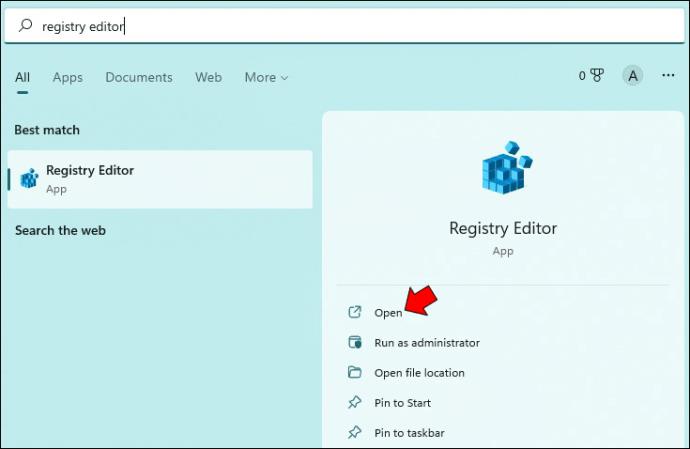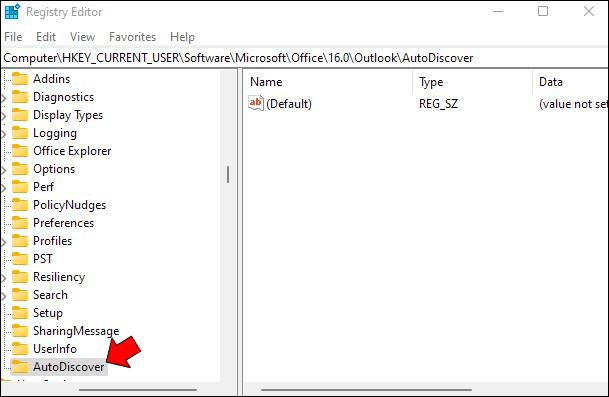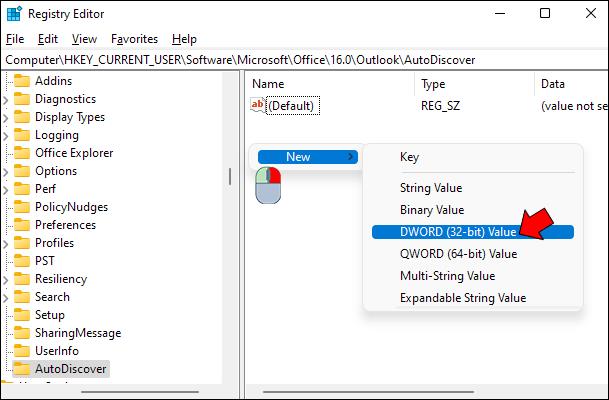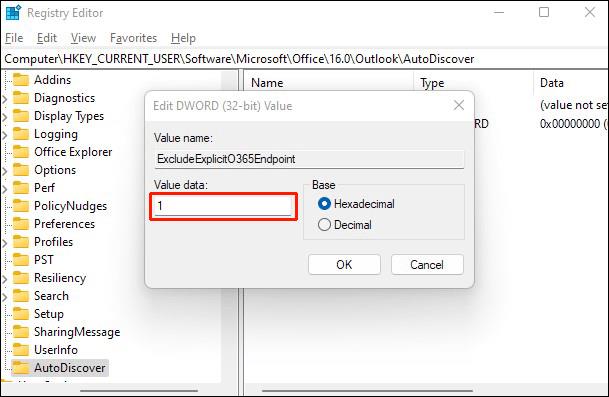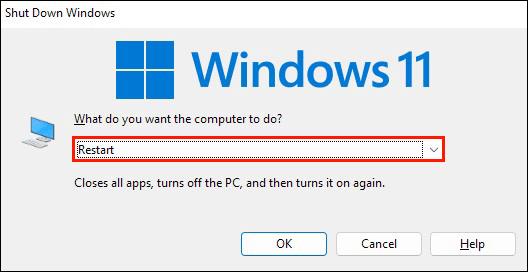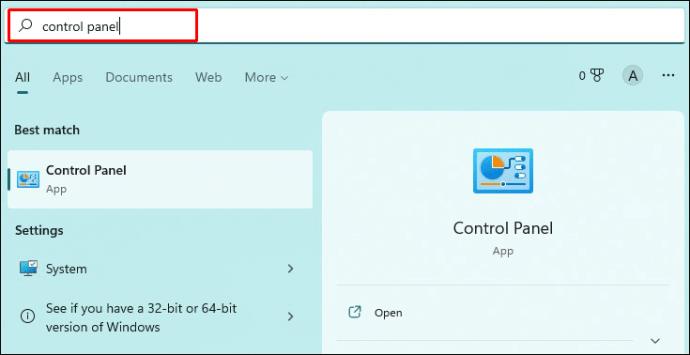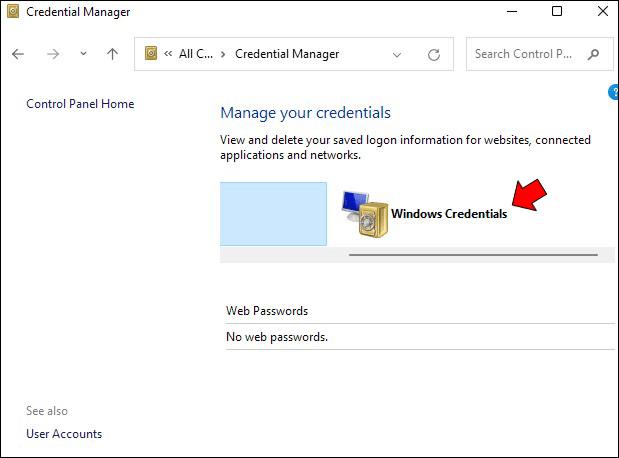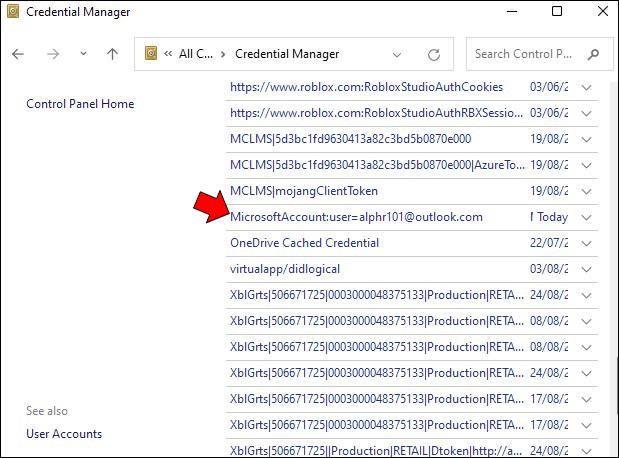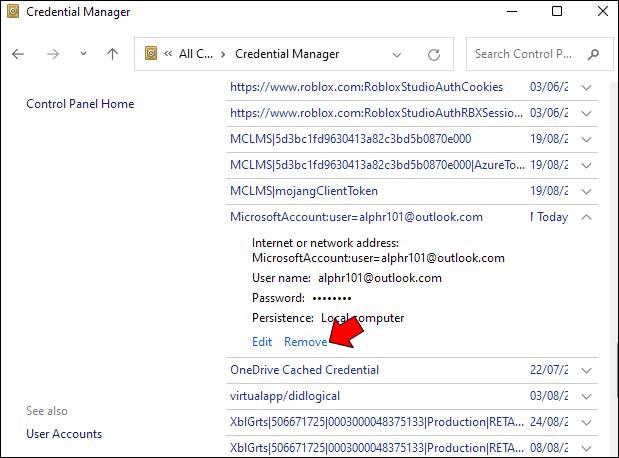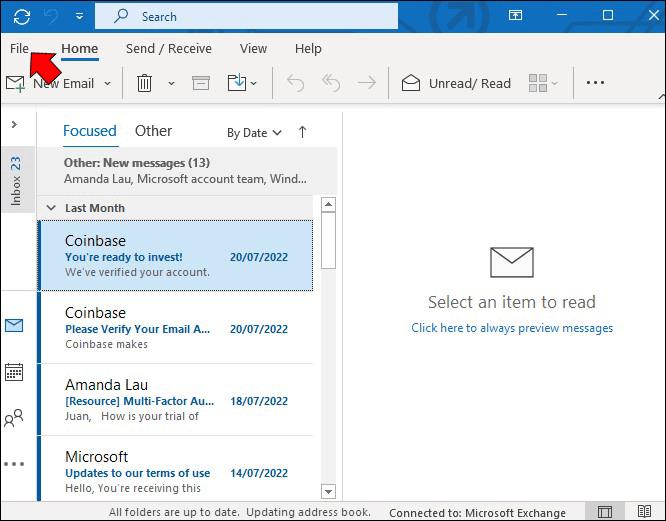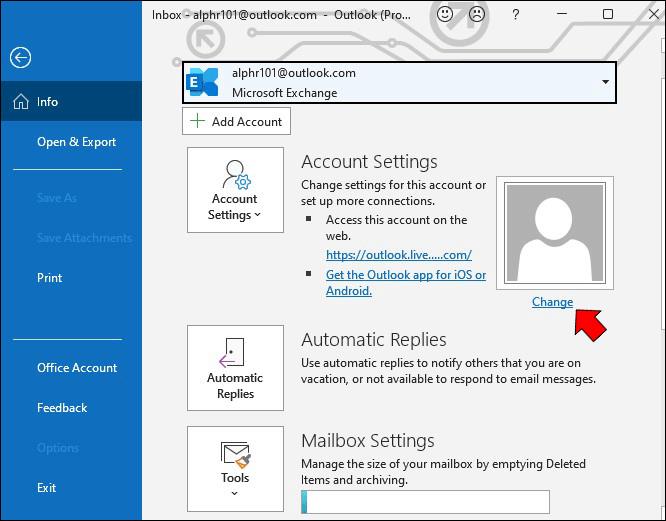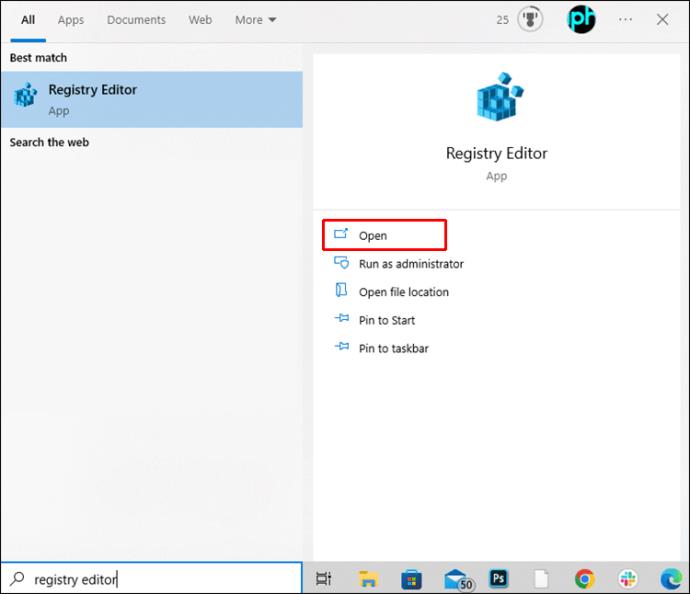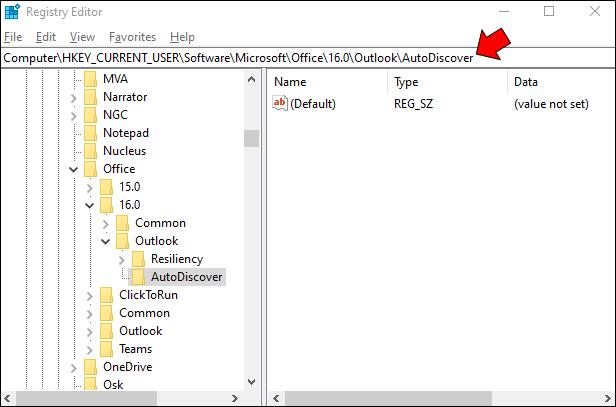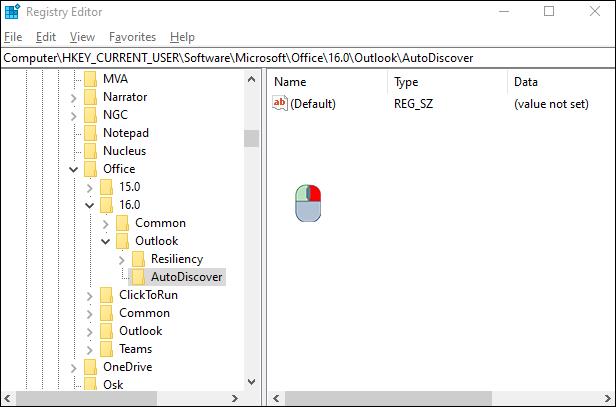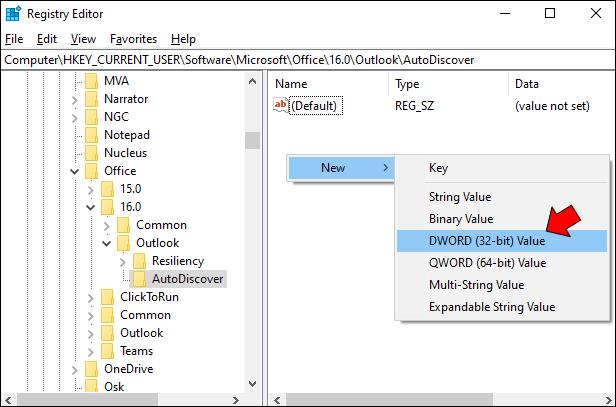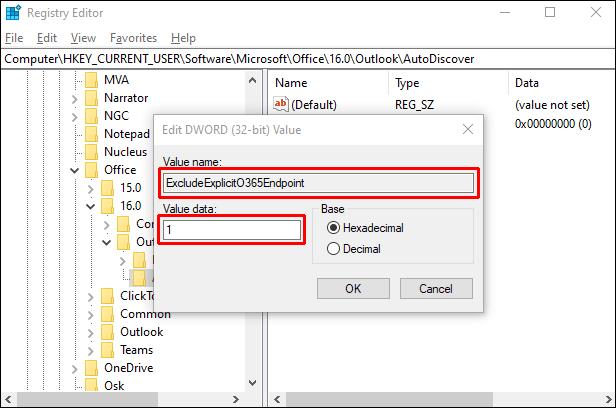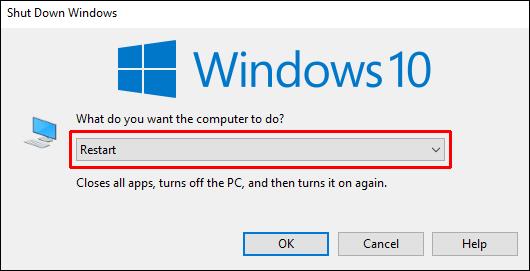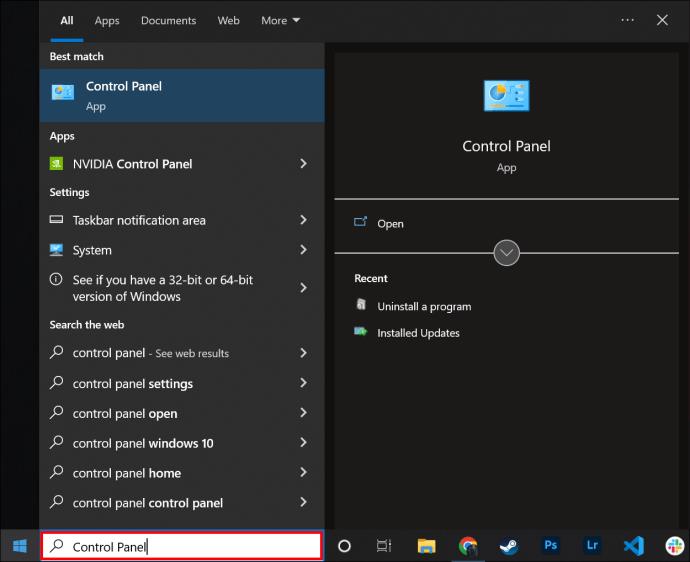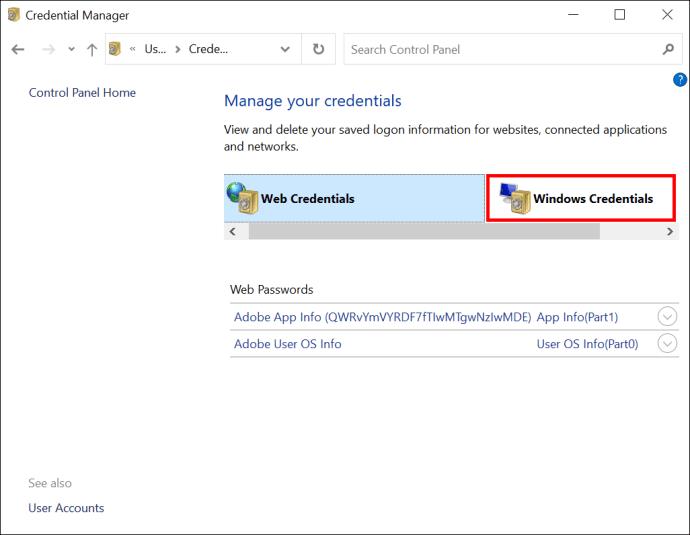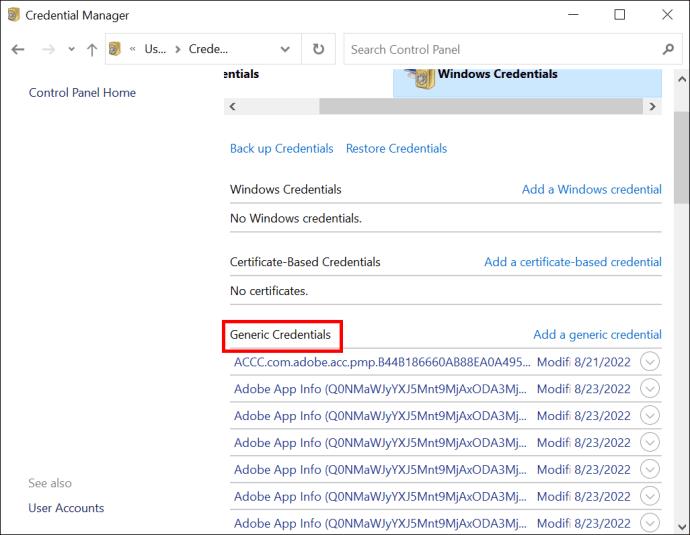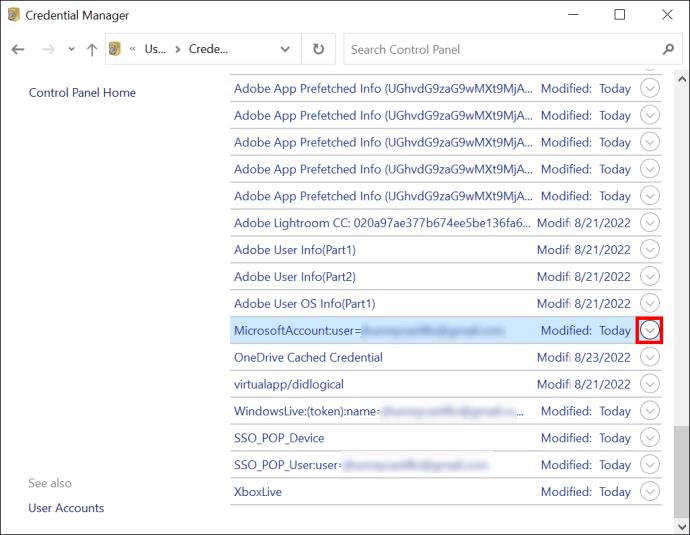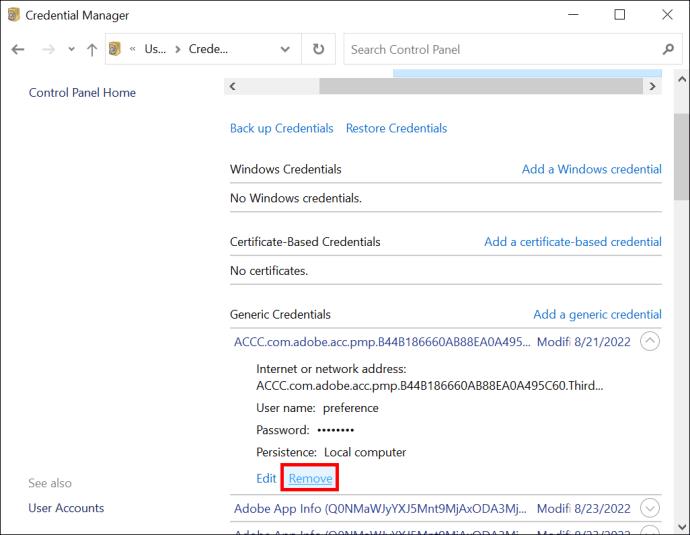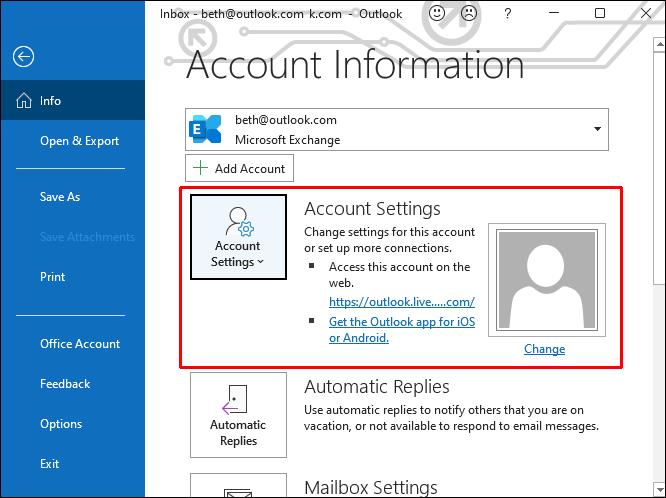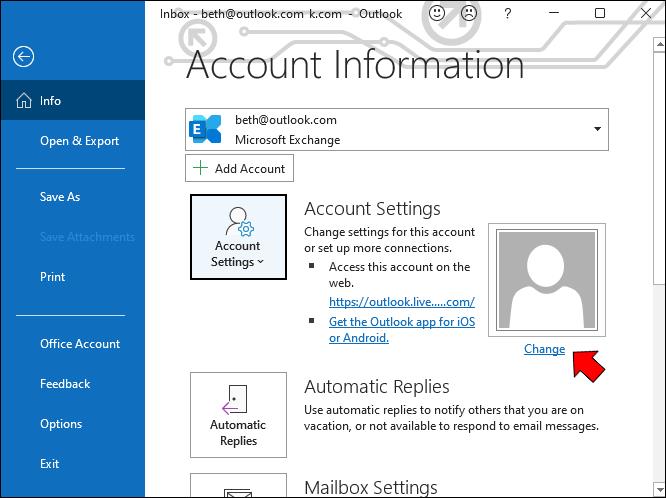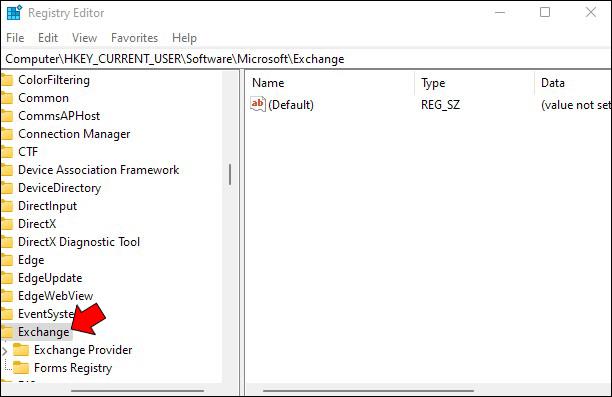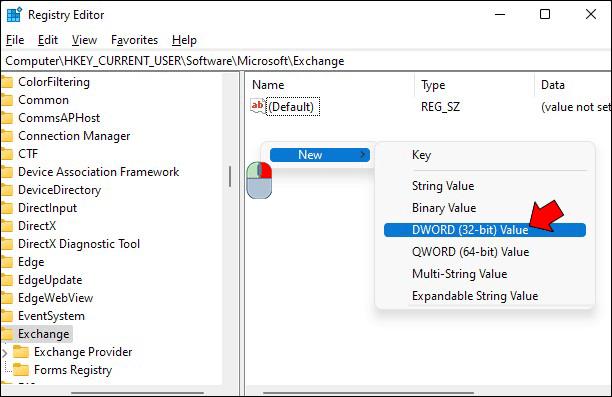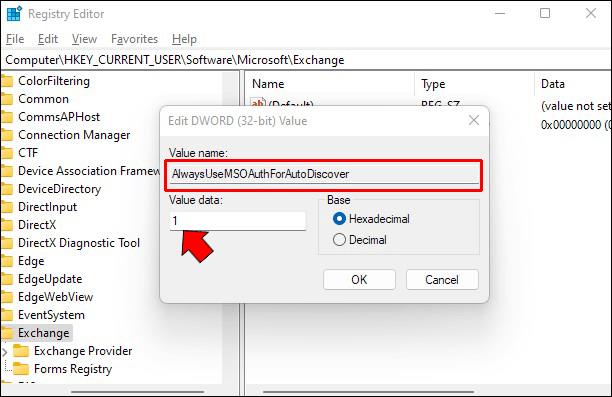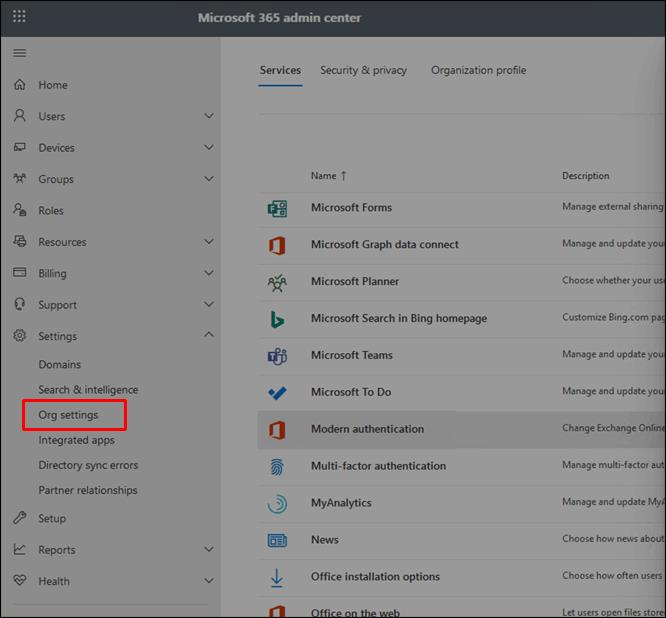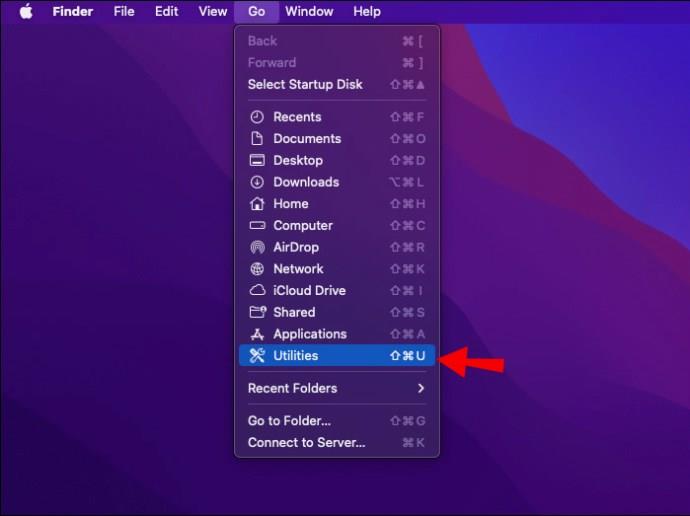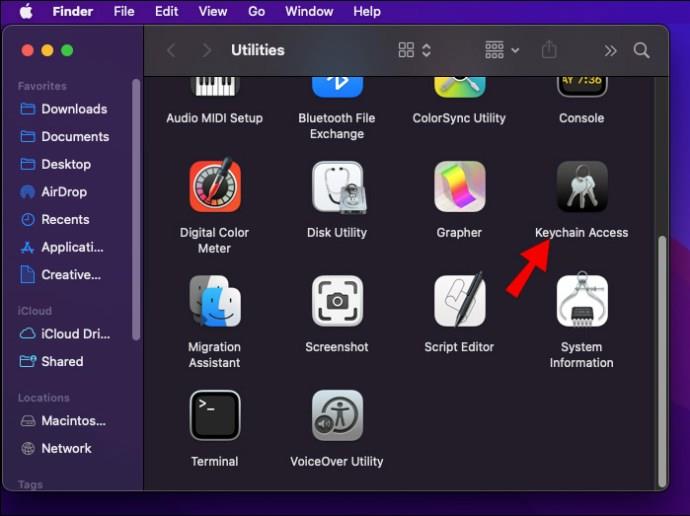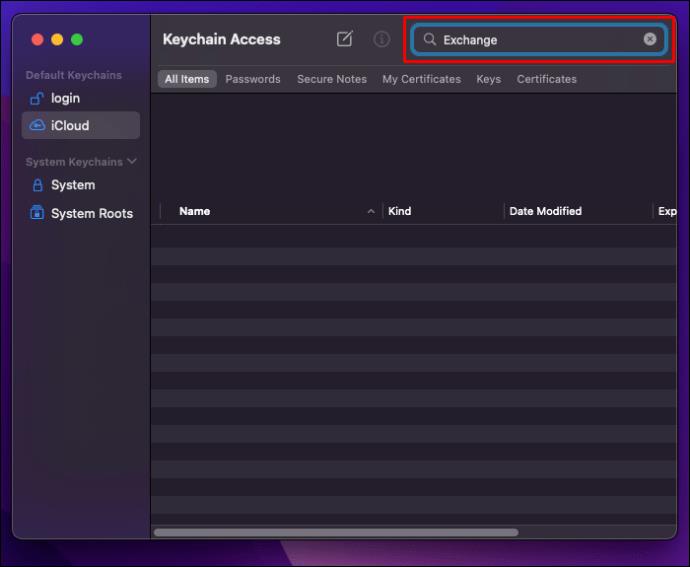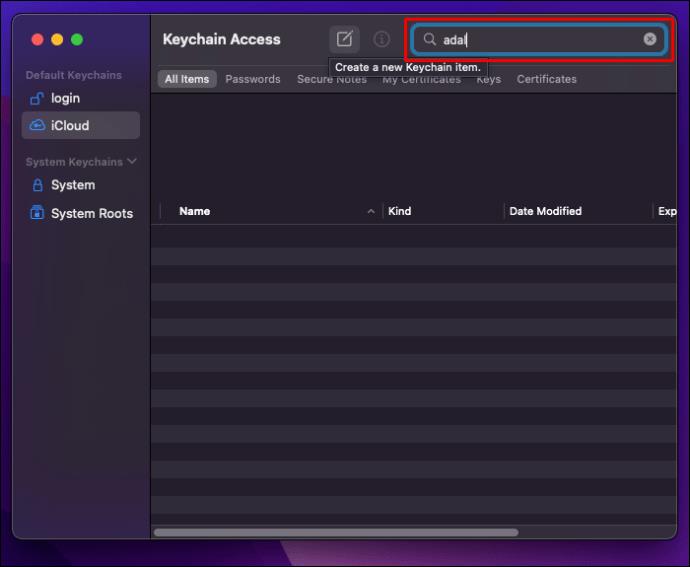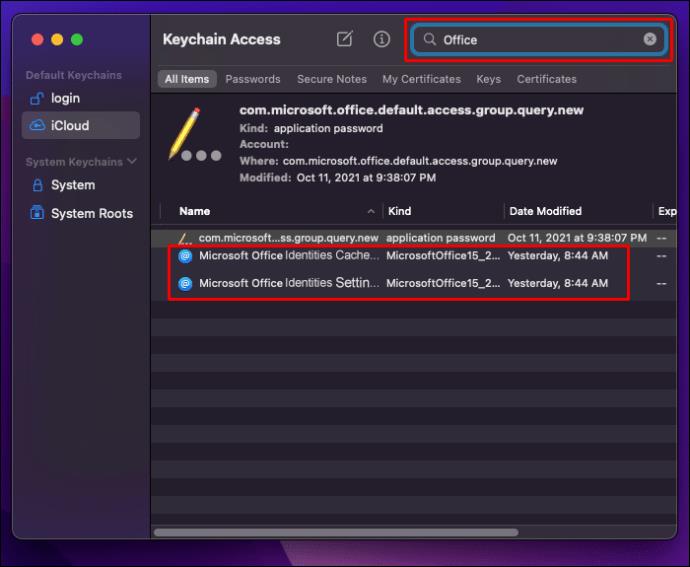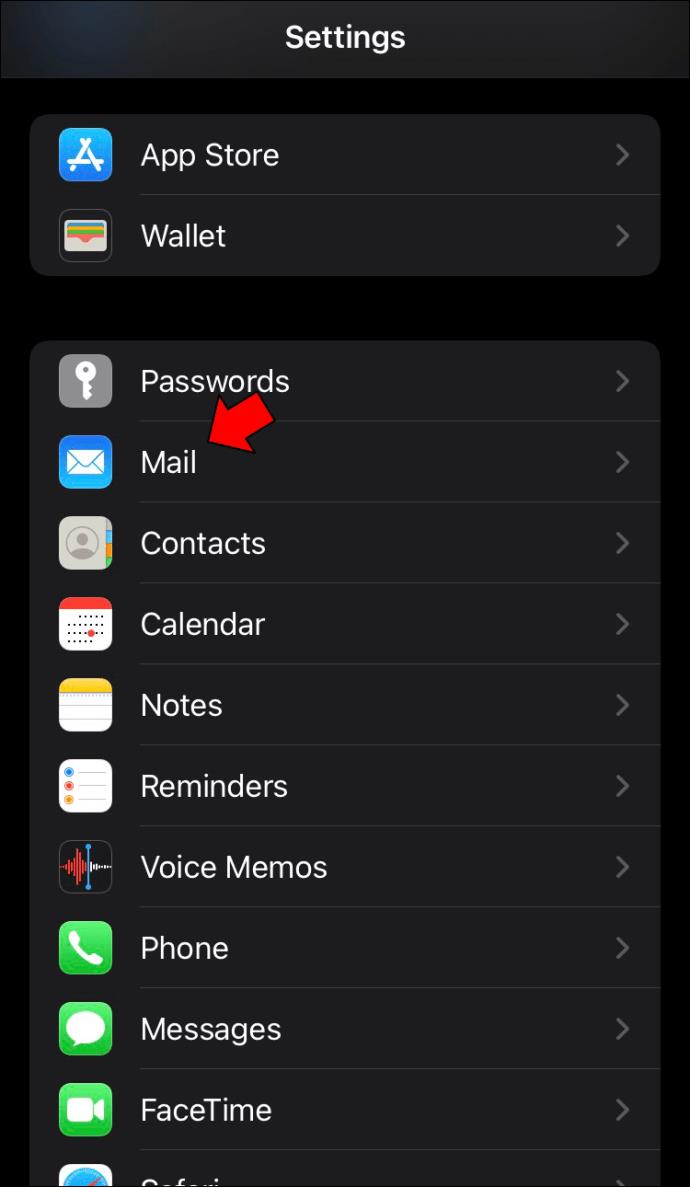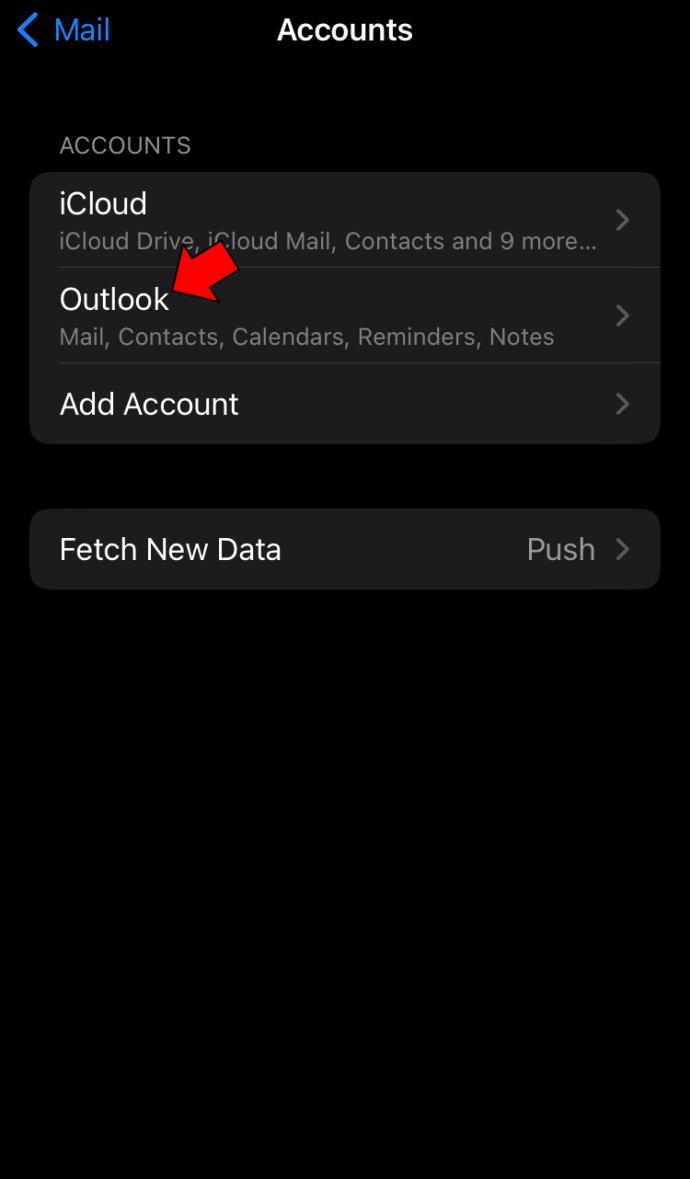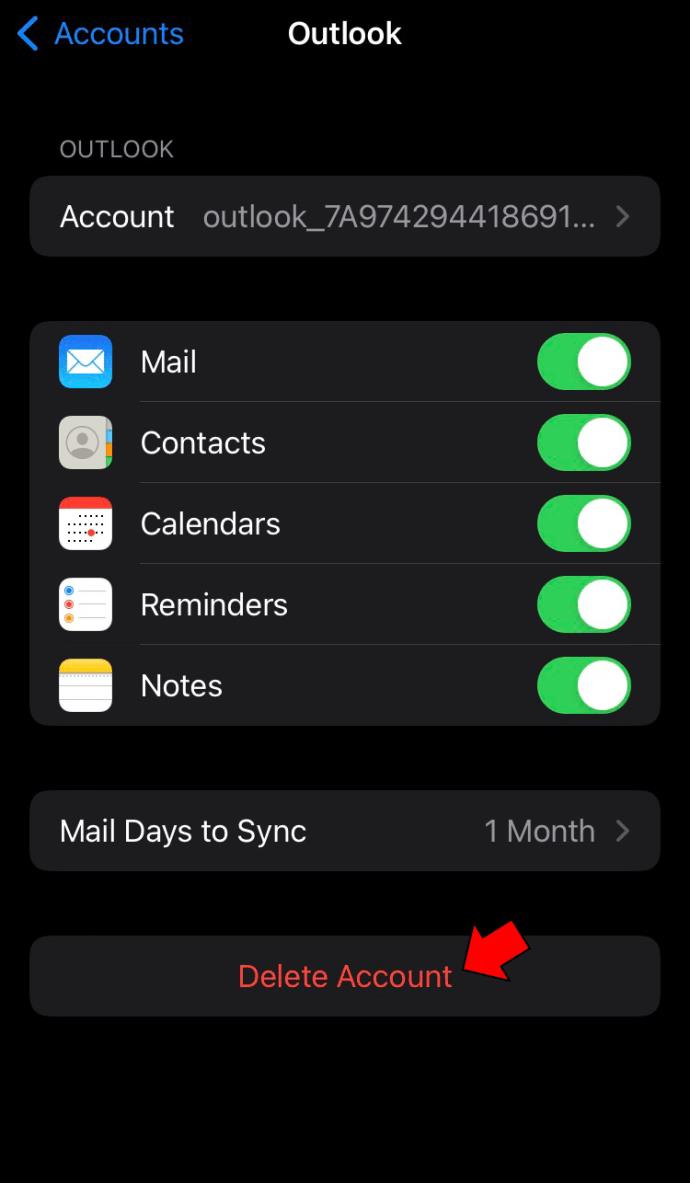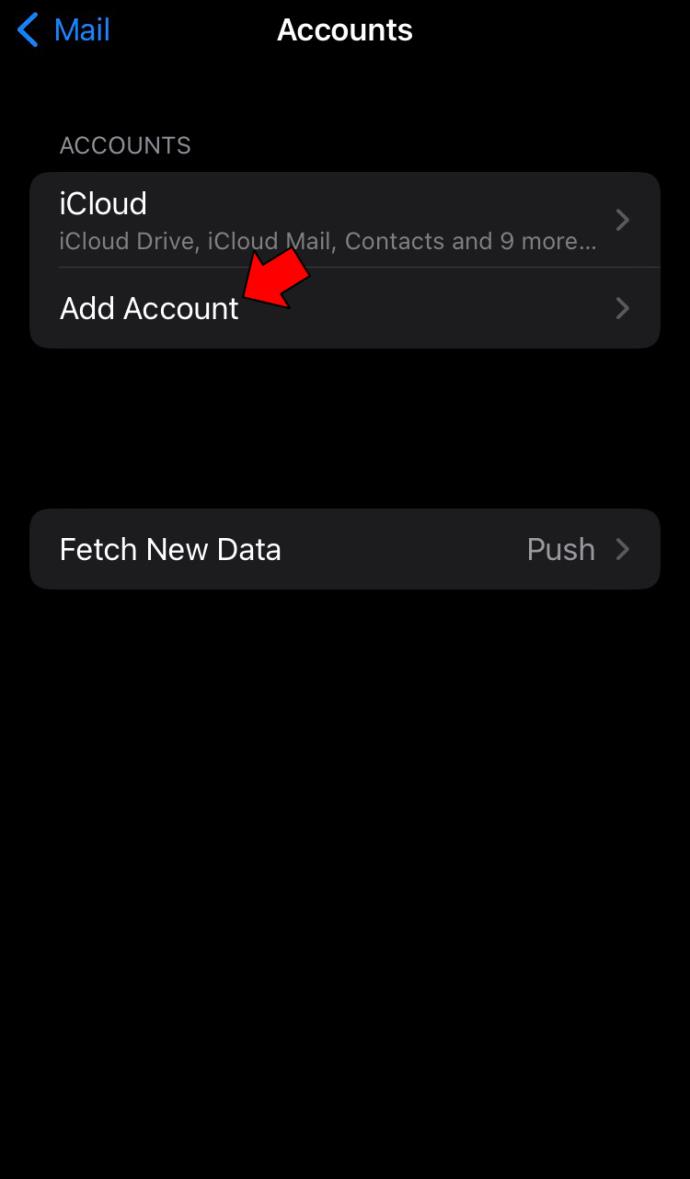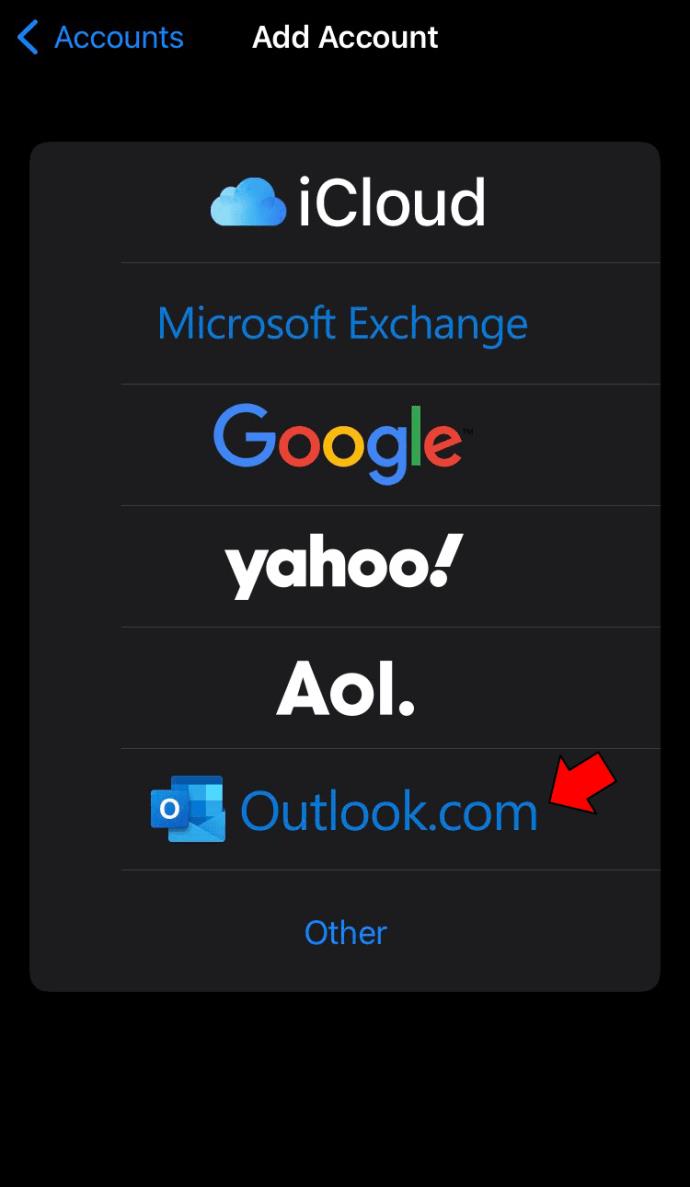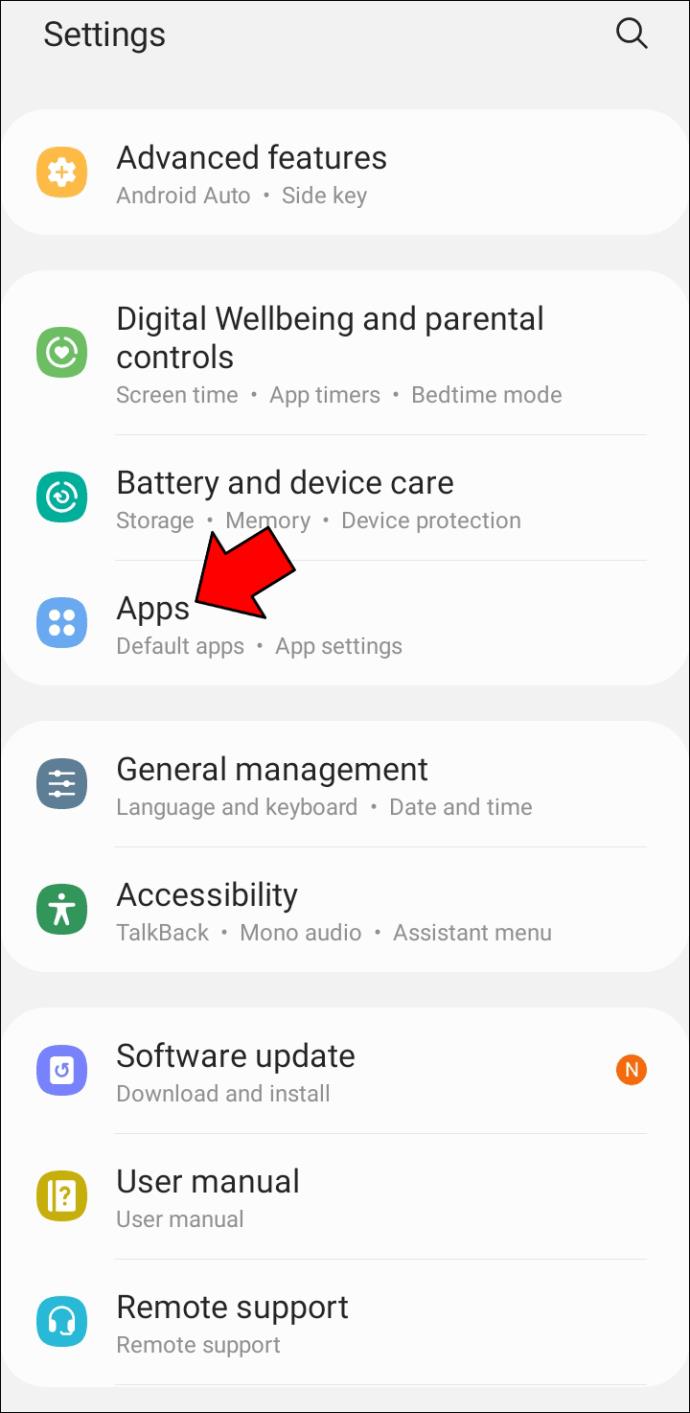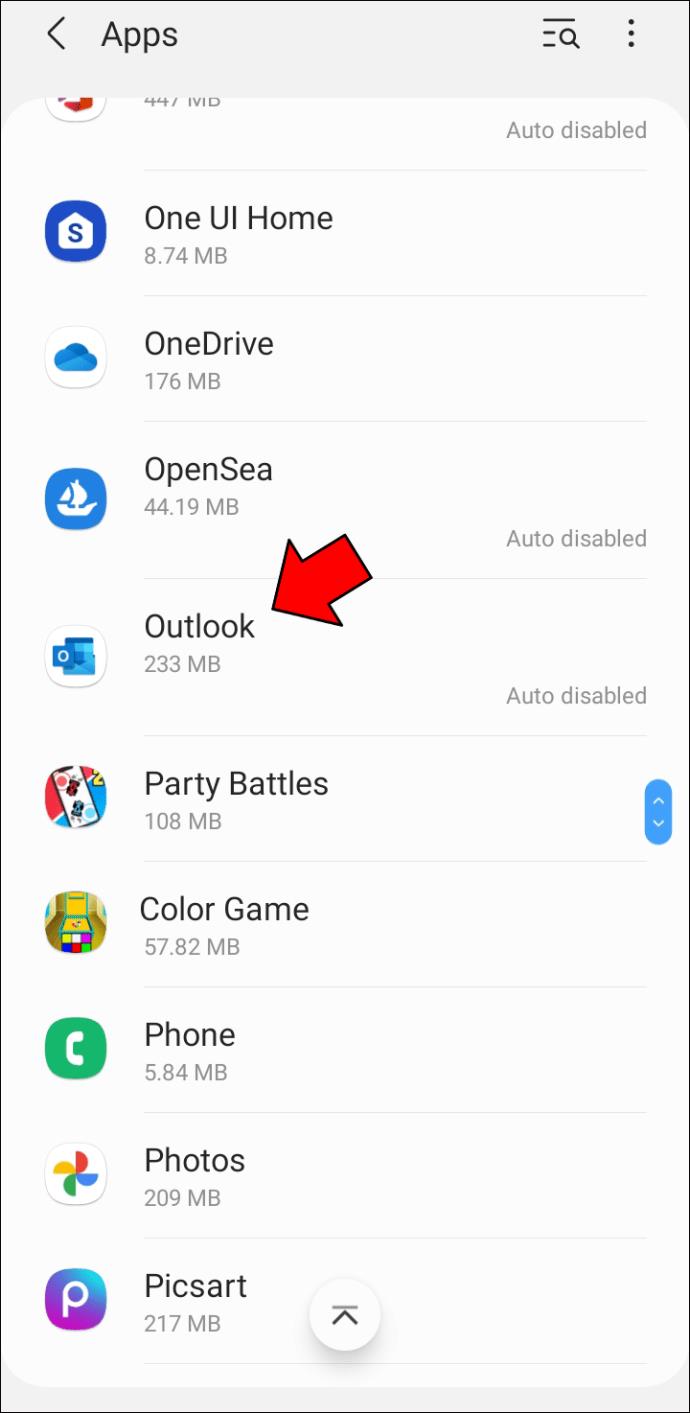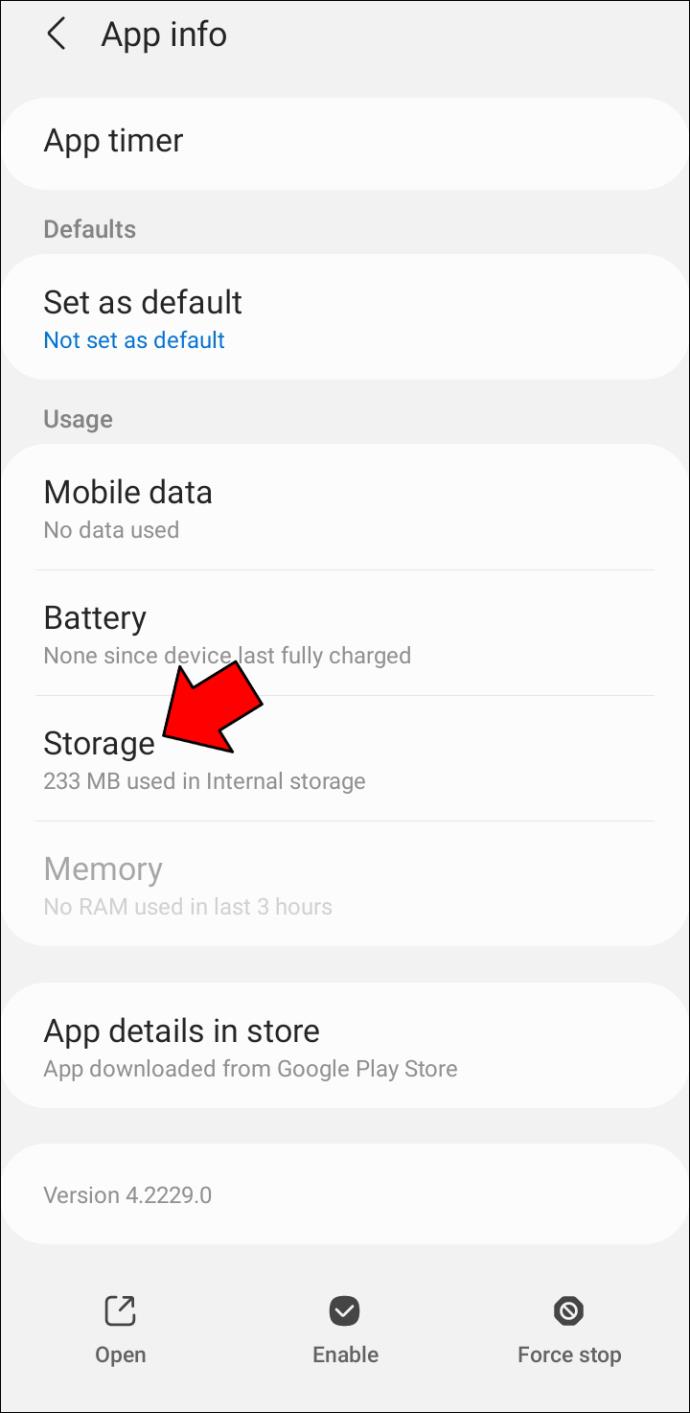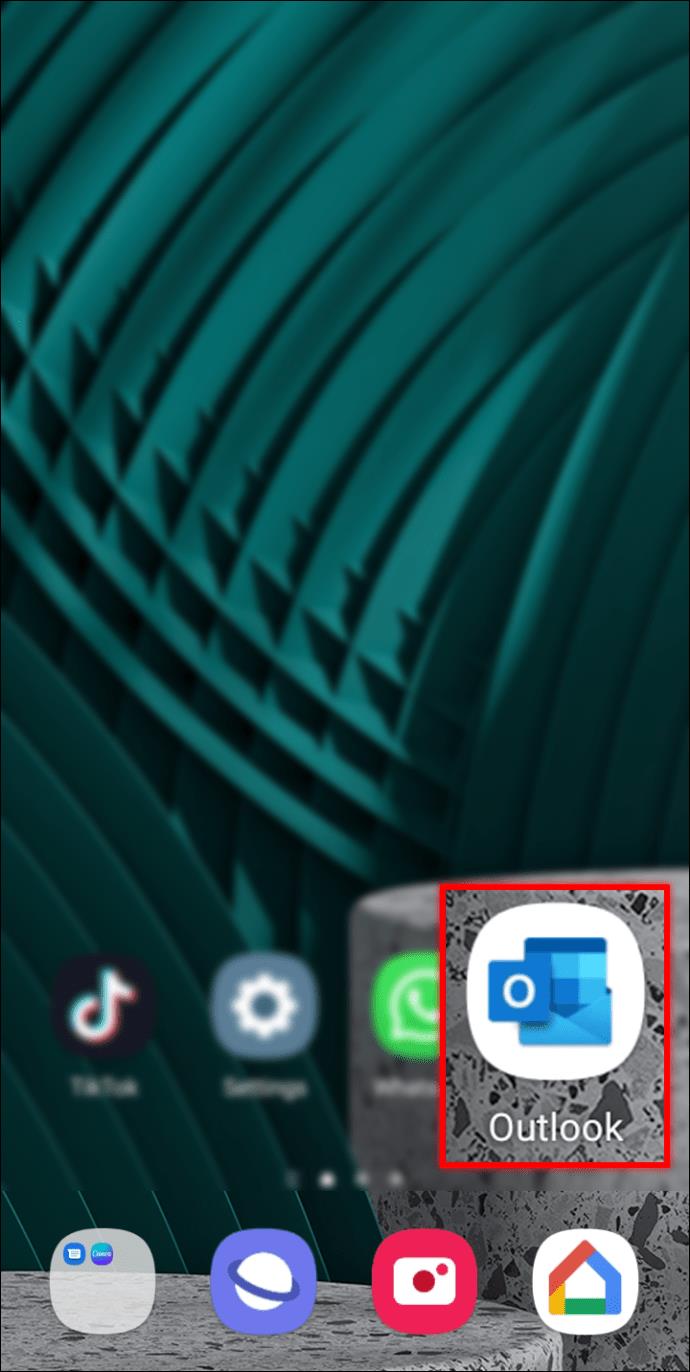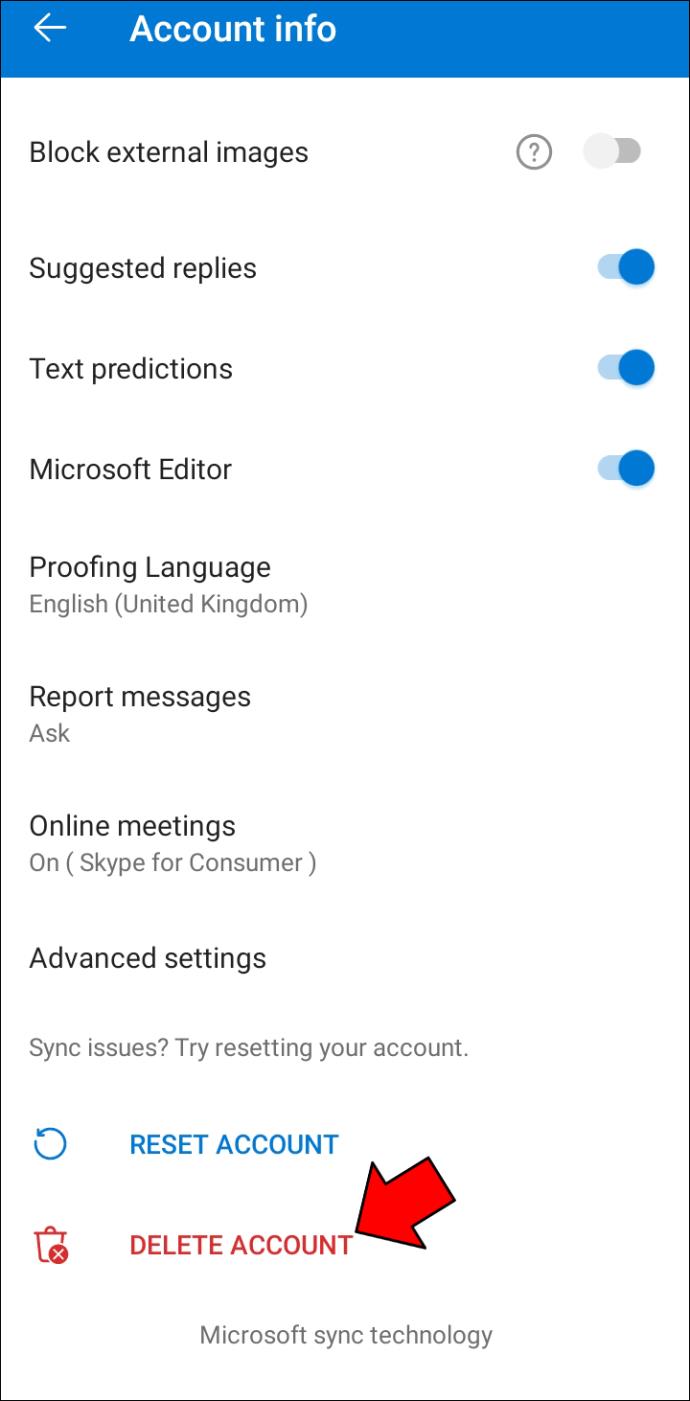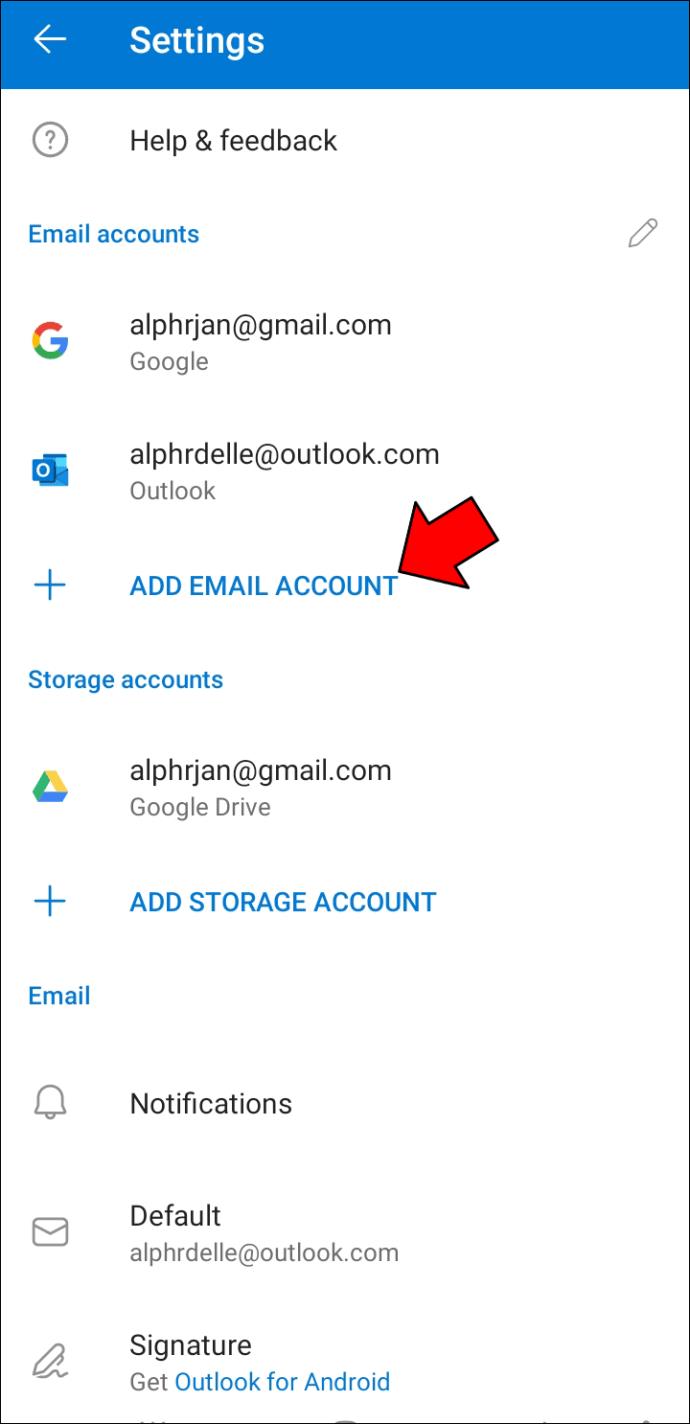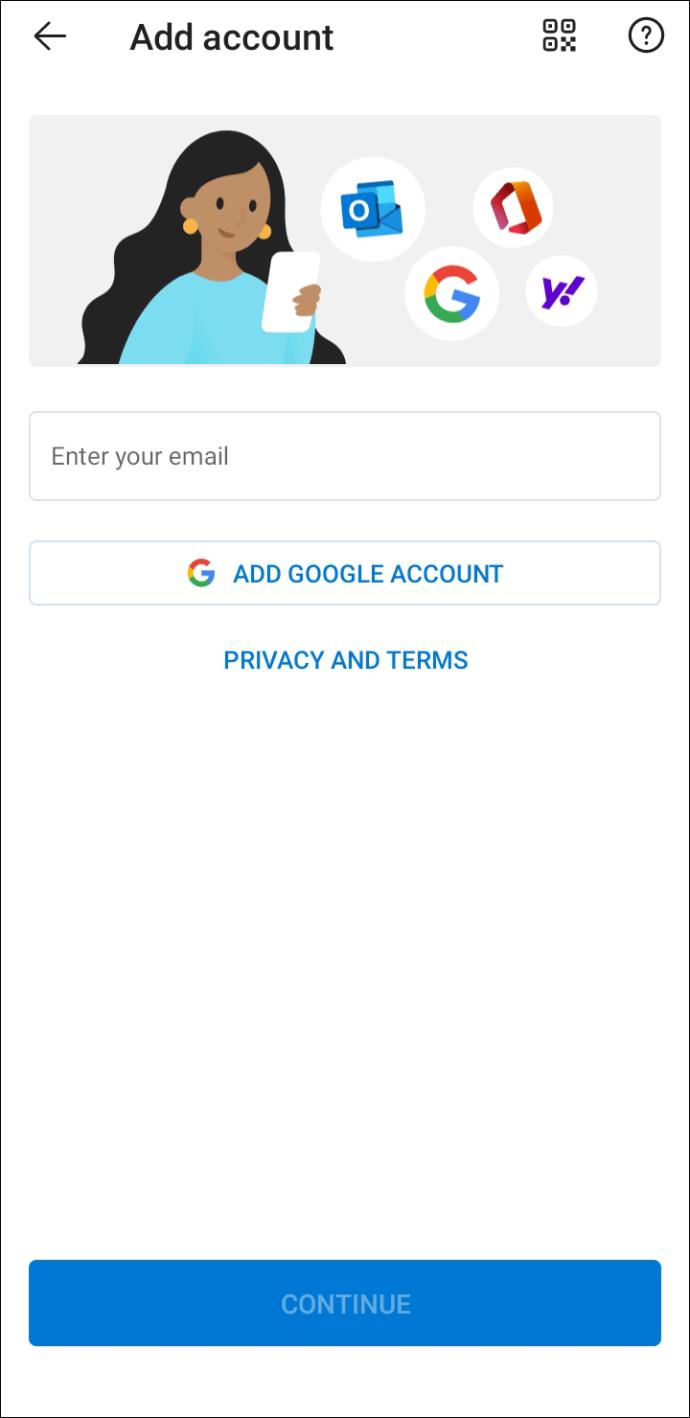Ссылки на устройства
Защита паролем необходима для обеспечения безопасности наших данных, но эта функция безопасности также может действовать нам на нервы, когда начинает мешать нашей работе. Многим пользователям Outlook знакома эта ситуация.

Распространенной неприятной проблемой является то, что Outlook продолжает запрашивать учетные данные для входа в систему. В некоторых случаях диалоговое окно появляется каждый раз, когда пользователь открывает программу; в других подсказка случайным образом прерывает пользователя. Прежде чем создавать новую учетную запись или переходить на совершенно другую платформу, попробуйте следующие исправления.
Outlook продолжает запрашивать ваш пароль на ПК с Windows 11
Программа Outlook, которая постоянно запрашивает ваш пароль в Windows 11, может возникать по многим причинам. Неисправное подключение к Интернету и неверные учетные данные для входа — это только две из них. Если вы убедились, что правильно ввели пароль, но диалоговое окно не исчезает, рассмотрите следующие решения.
Исправление через реестр
В некоторых версиях Outlook системная ошибка может вызвать проблемы с проверкой подлинности. Эта проблема связана с тем, что программа пытается подключиться к Microsoft 365, даже если вы не являетесь пользователем. К счастью, изменение реестра обычно устраняет эту проблему. Прежде чем вносить какие-либо изменения, рекомендуется сделать резервную копию реестра на случай, если в процессе что-то пойдет не так. Вот шаги:
- Найдите «Редактор реестра» на панели задач Windows.

- Откройте приложение.
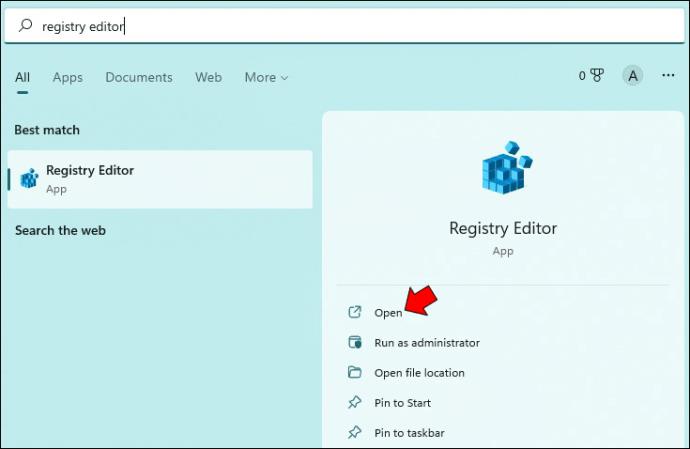
- Перейдите в раздел HKEY_CURRENT_USER\Software\Microsoft\Office\16.0\Outlook\AutoDiscover.
Примечание. Если вы не можете найти ключ «Автообнаружение», щелкните правой кнопкой мыши «Outlook» по указанному выше пути, выберите «Создать», затем «Ключ» и назовите его «Автообнаружение».
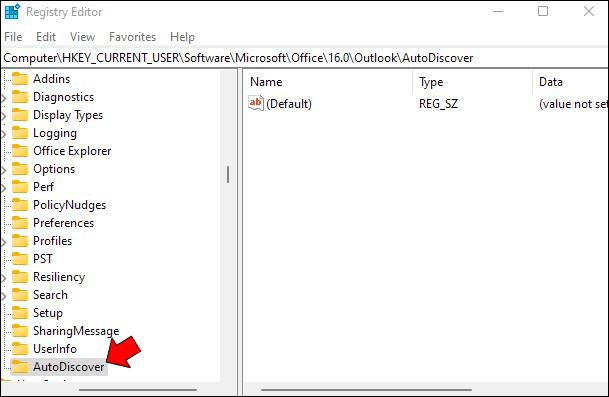
- В разделе «Автообнаружение» щелкните правой кнопкой мыши в любом месте и выберите «Значение DWORD (32-разрядное)» в разделе «Создать».
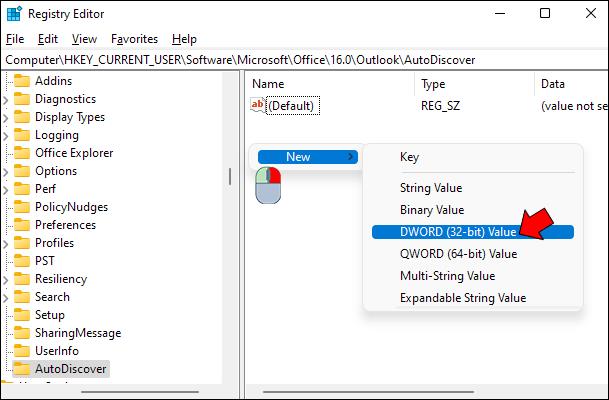
- Назовите ключ «ExcludeExplicitO365Endpoint».

- Введите «1» в поле значения.
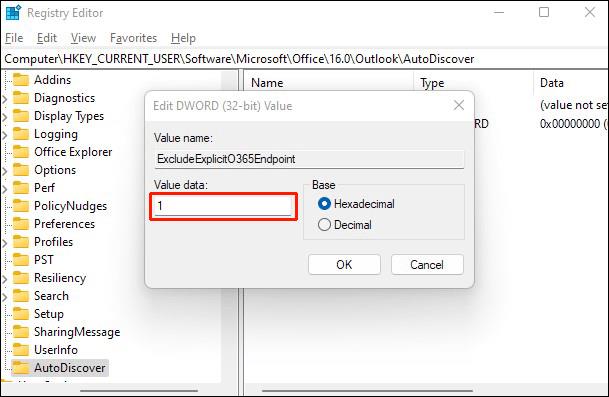
- Закройте окно и перезагрузите компьютер.
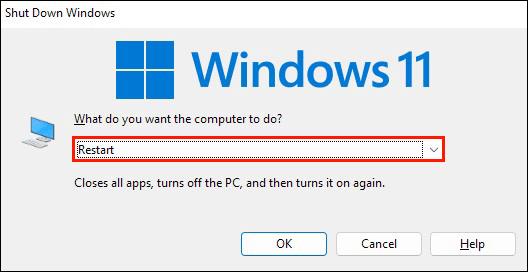
Сбросить учетные данные
Если Outlook продолжает запрашивать ввод пароля, даже если он помнит ваши учетные данные, возможно, вы имеете дело с устаревшими учетными данными. Например, вы могли изменить свой пароль, используя другое устройство. Если это так, вам следует удалить свой старый кешированный пароль, чтобы избежать путаницы. Вот как сбросить учетные данные в Windows 11.
- Щелкните значок поиска на панели задач и найдите «Панель управления».
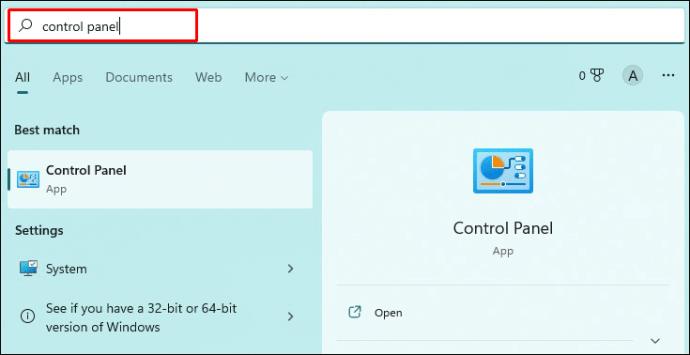
- Откройте «Диспетчер учетных данных» и выберите «Учетные данные Windows».
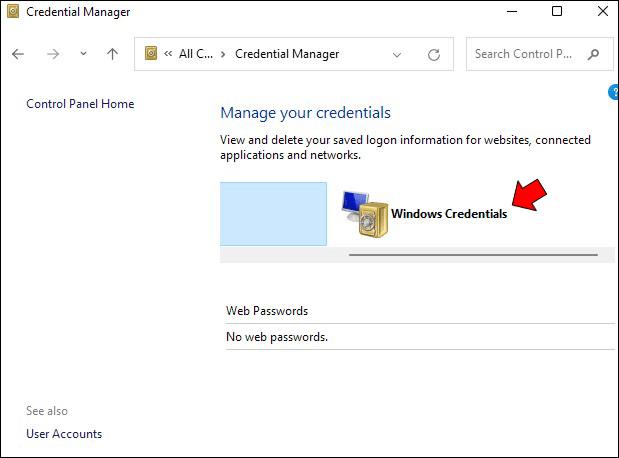
- В разделе «Общие учетные данные» найдите учетную запись электронной почты, вызывающую проблемы.
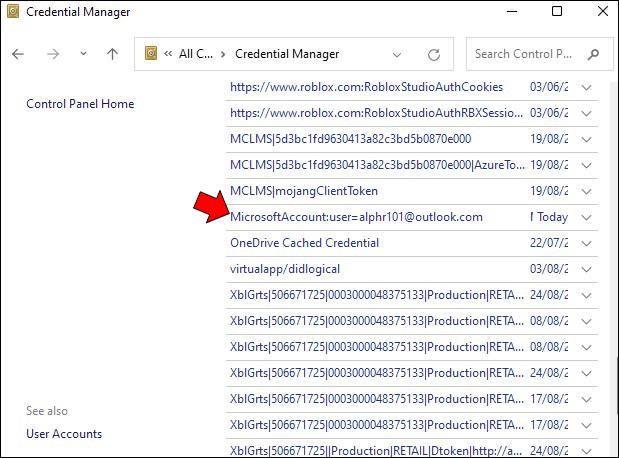
- Разверните раздел и нажмите «Удалить».
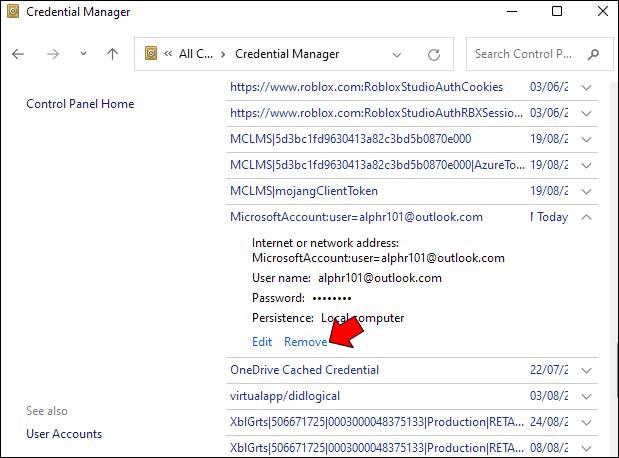
- Подтвердите свое решение и закройте панель управления.

Outlook запросит у вас учетные данные для входа в систему при следующем открытии. Убедитесь, что вы ввели правильную информацию, и всплывающее окно перестанет появляться.
Изменить настройки
Несколько параметров в настройках вашей учетной записи Outlook также могут привести к повторным запросам на вход в систему. Проверьте настройки ниже.
- Запустите Outlook и перейдите в настройки своей учетной записи из «Файл».
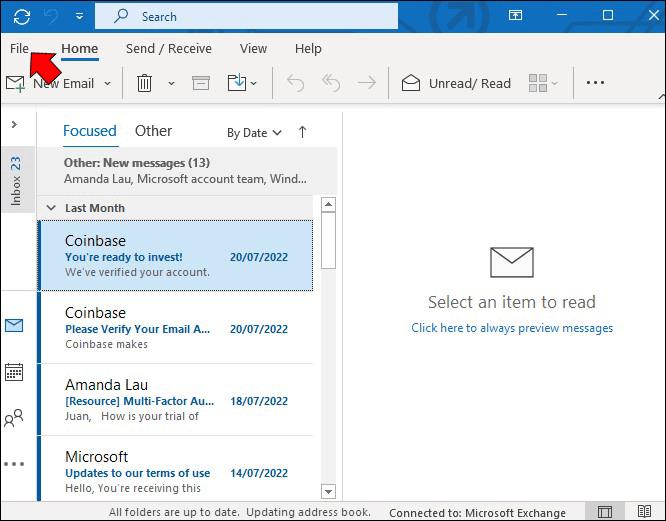
- Выберите свою учетную запись и нажмите «Изменить».
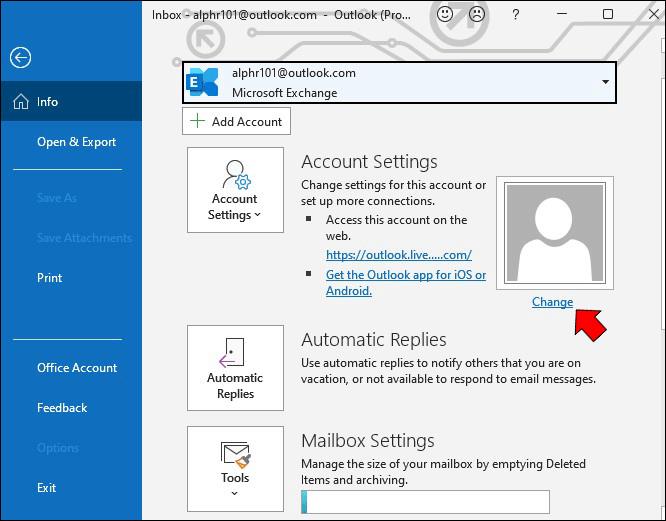
- Включите «Запомнить пароль» в новом окне.
- Выберите «Дополнительные настройки…» и отключите «Всегда запрашивать учетные данные для входа» в разделе «Безопасность».

- Сохраните изменения и закройте окно.
Outlook продолжает запрашивать пароль на ПК с Windows 10
Вы сталкиваетесь с ситуацией в Windows 10, когда Outlook продолжает запрашивать учетные данные пароля каждый раз, когда вы открываете приложение? Подсказка продолжает появляться, даже если вы правильно ввели свои данные? Часто бывает трудно диагностировать, что вызывает проблемы с паролем, поскольку программа не скажет вам об этом напрямую. Давайте рассмотрим несколько распространенных решений для Windows 10.
Исправление реестра
Пользователи Outlook без учетной записи Microsoft 365 иногда сталкиваются с проблемами проверки подлинности. Самый верный способ исправить это — изменить реестр. Если вы не разбираетесь в этом, вы можете создать резервную копию вашего реестра , прежде чем вносить какие-либо изменения. Когда будете готовы, выполните следующие действия.
- Откройте редактор реестра на панели задач. Разрешите доступ администратора, если это необходимо.
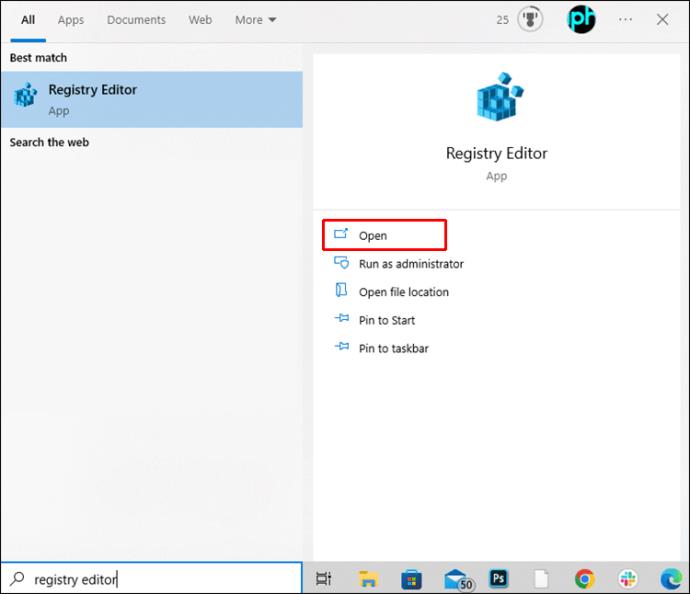
- В редакторе реестра перейдите в это место: HKEY_CURRENT_USER\Software\Microsoft\Office\16.0\Outlook\AutoDiscover.
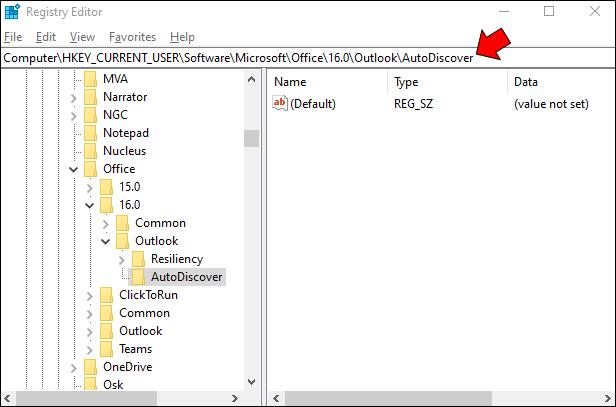
- Щелкните правой кнопкой мыши в правой части окна.
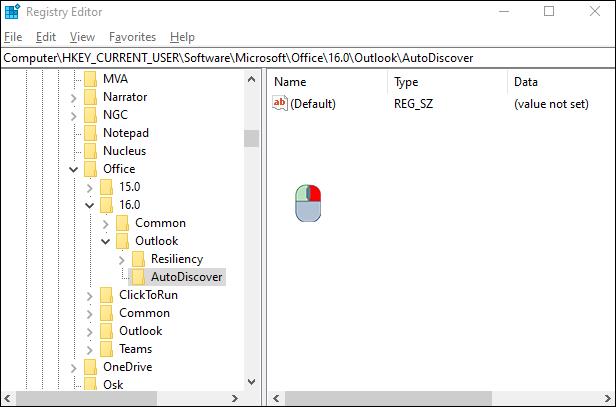
- Выберите «Создать», затем «Значение DWORD (32-разрядное)».
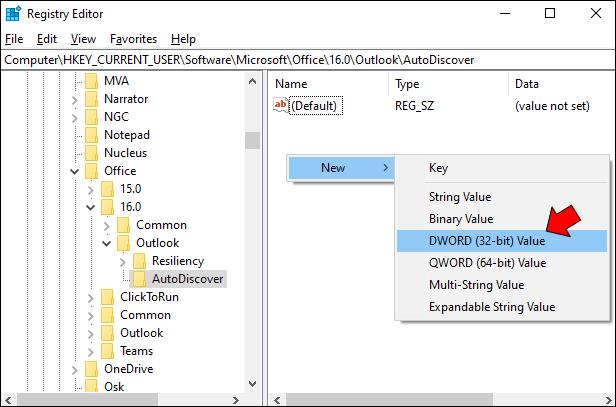
- Назовите ключ «ExcludeExplicitO365Endpoint» и убедитесь, что значение равно «1» в соответствующем поле.
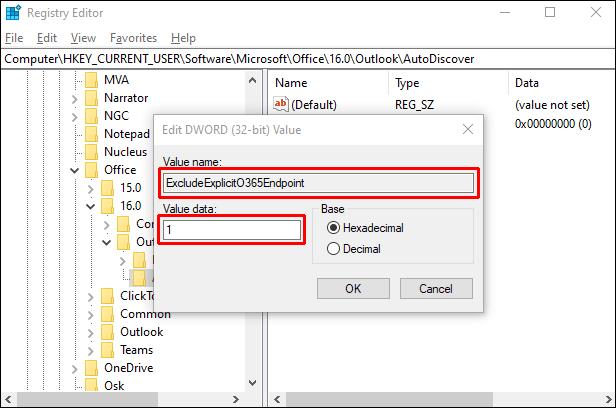
- Закройте реестр и перезагрузите компьютер.
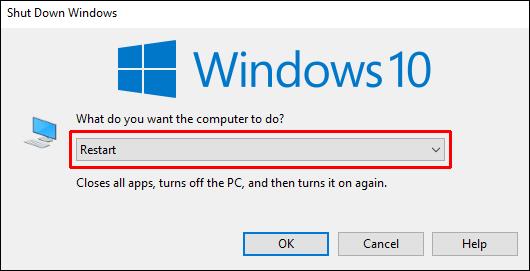
Совет. Если вы не можете найти ключ «Автообнаружение» по указанному выше пути, создайте его. Щелкните правой кнопкой мыши «Outlook» и выберите «Создать», затем «Ключ» и назовите его «Автообнаружение».
Удалить свои учетные данные
Если вы не уверены, сохранило ли приложение правильные учетные данные для входа, лучше всего удалить их полностью. Выполните следующие действия в Windows 10.
- Найдите «Панель управления» на панели задач.
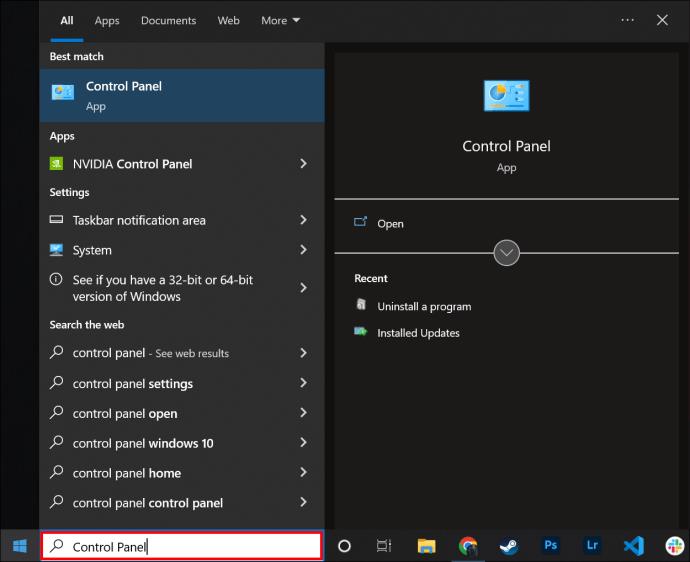
- Откройте «Диспетчер учетных данных» и выберите «Учетные данные Windows».
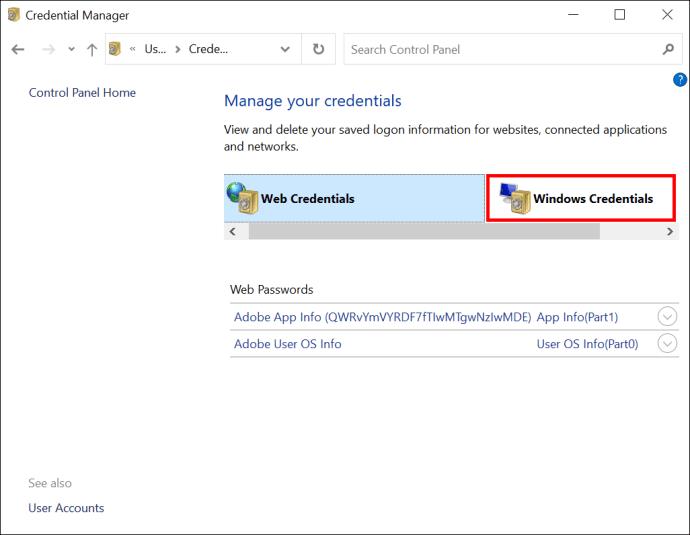
- Найдите свою учетную запись электронной почты в разделе «Общие учетные данные».
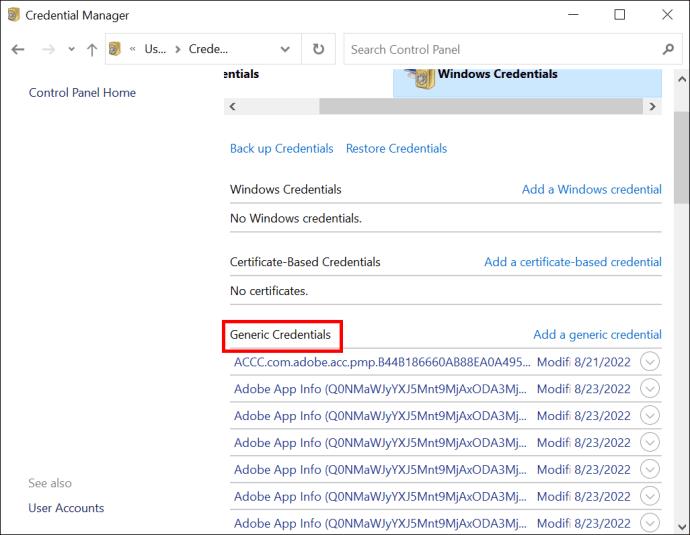
- Нажмите кнопку со стрелкой, чтобы развернуть раздел.
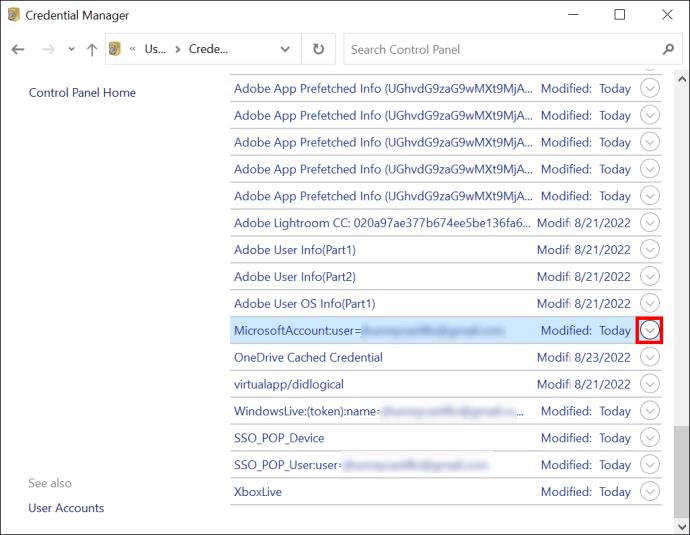
- Выберите «Удалить», чтобы удалить учетные данные.
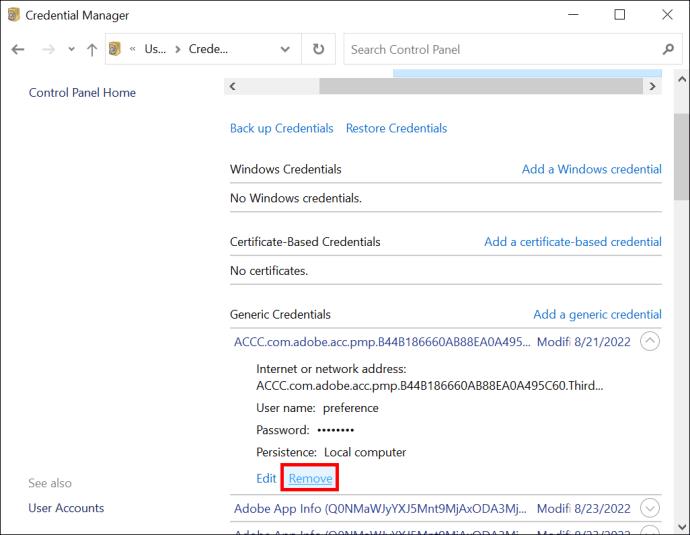
Хотя вам будет предложено ввести пароль при следующем открытии Outlook, вы можете быть уверены, что на этот раз программа сохранит правильные учетные данные.
Измените свои настройки
Иногда всплывающее окно связано не с ошибкой, а с вашими предпочтениями в приложении. Проверьте следующие настройки, чтобы убедиться, что это не так.
- Откройте Outlook, нажмите «Файл», затем «Настройки учетной записи».
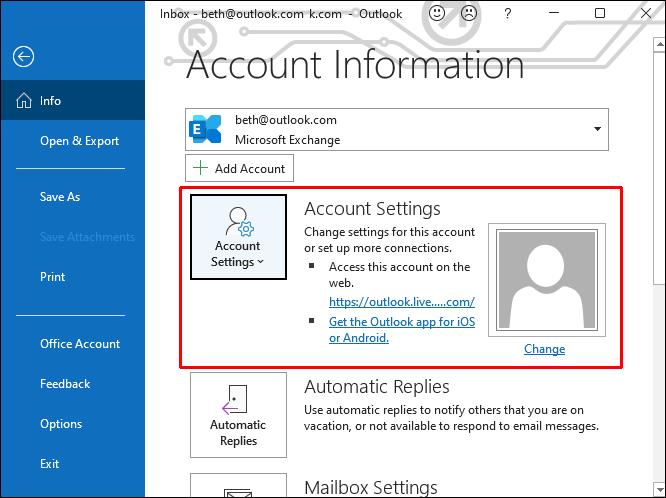
- Выберите свою учетную запись и найдите опцию «Изменить».
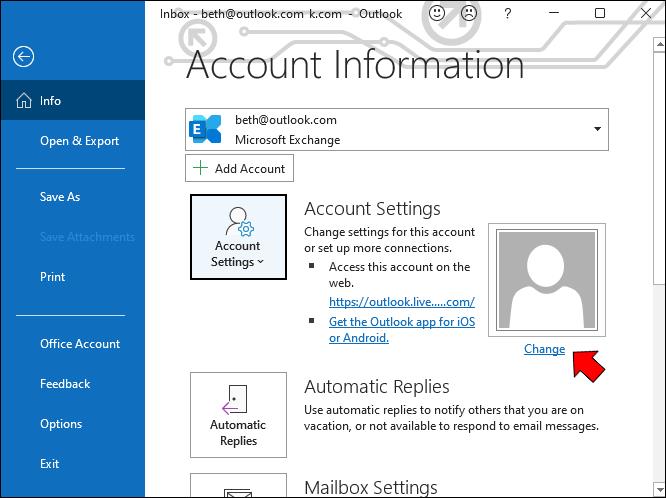
- Убедитесь, что функция «Запомнить пароль» включена.
- Нажмите «Дополнительные настройки…»
- Отключите «Всегда запрашивать учетные данные для входа» в разделе «Безопасность».

- Сохраните изменения и выйдите из настроек.
Outlook продолжает запрашивать пароль в Office 365
Вы пользователь Microsoft 365? Многие люди испытывают проблемы со входом в систему после перехода на эту платформу. Возможно, вам придется заставить программу использовать современную аутентификацию, отредактировав реестр. Вот шаги:
- Откройте реестр, выполнив поиск «Редактор реестра» на панели задач.

- Перейдите в следующую папку: HKCU\Software\Microsoft\Exchange.
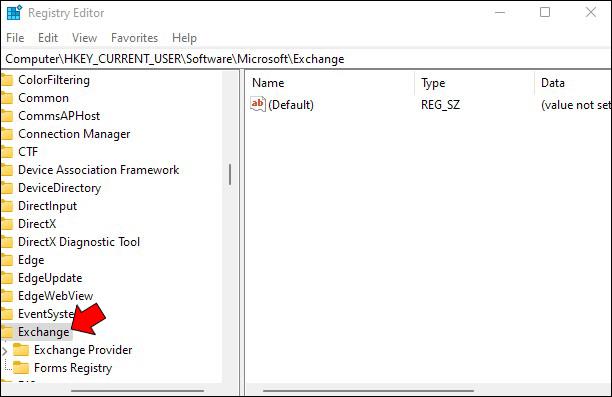
- Щелкните правой кнопкой мыши внутри ключа и создайте новое значение DWORD.
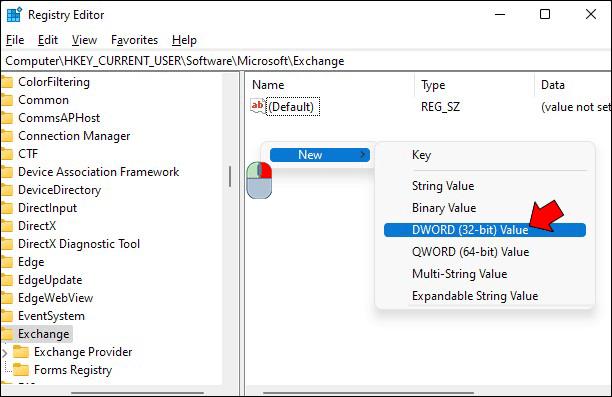
- Назовите его «AlwaysUseMSOAuthForAutoDiscover» и установите значение 1.
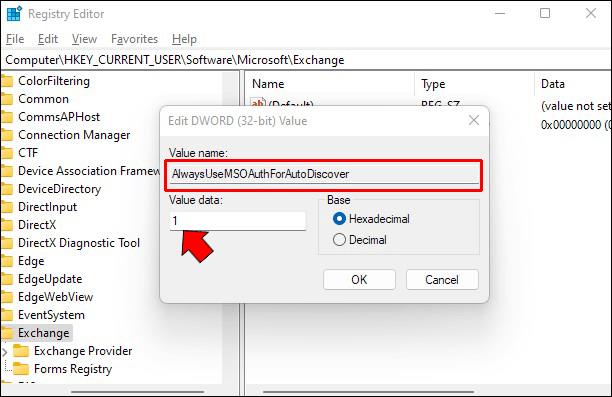
Затем убедитесь, что современная проверка подлинности включена в вашем центре администрирования Microsoft 365.
- Перейдите в центр администрирования Microsoft 365 .
- Откройте «Настройки», затем «Настройки организации».
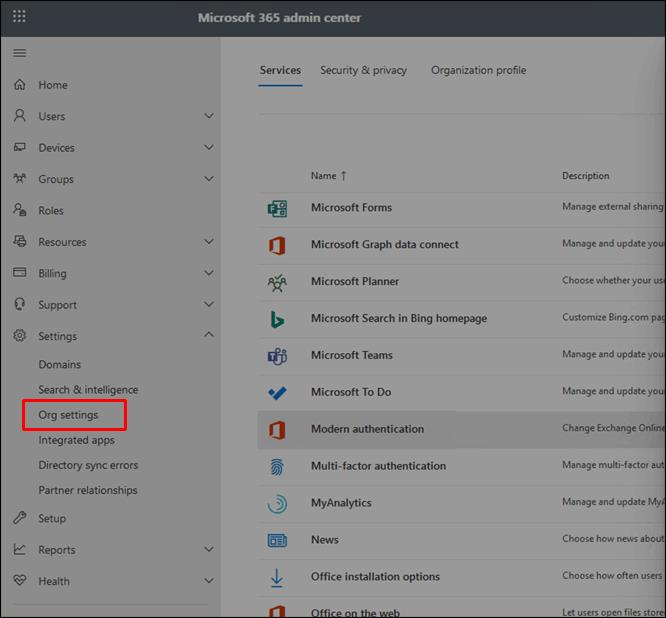
- Найдите «Современную аутентификацию» и убедитесь, что вы включили ее.

Outlook продолжает запрашивать пароль Mac
Проблемы со входом в Outlook также могут возникнуть при использовании Mac. Если вы изменили свои данные для входа вне Outlook, старые учетные данные, скорее всего, все еще сохранены на устройстве, что может вызвать проблемы со входом. К счастью, удаление кэшированных данных обычно останавливает надоедливое всплывающее окно.
- Откройте Finder на своем Mac и найдите «Утилиты».
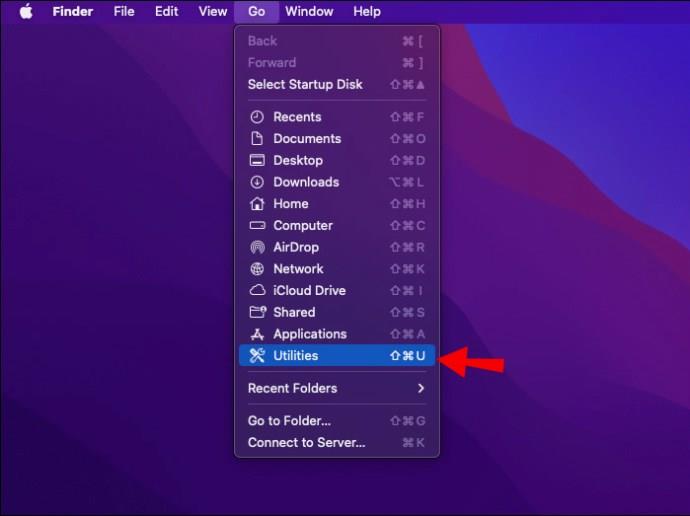
- Выберите «Доступ к связке ключей».
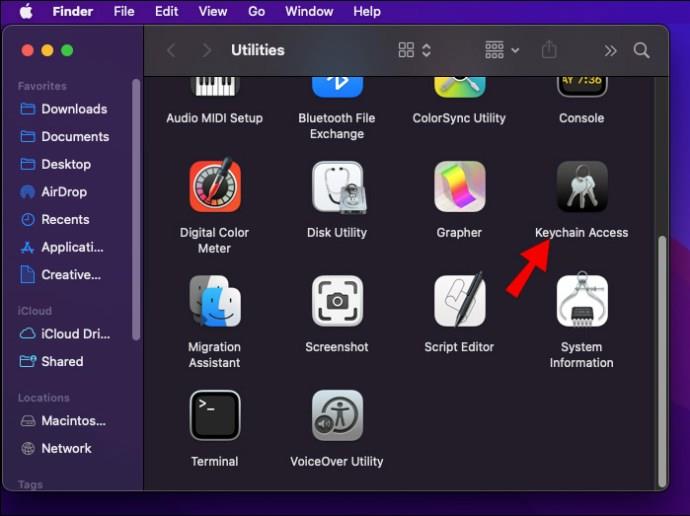
- Найдите «Exchange» и удалите все записи, связанные с вашей учетной записью.
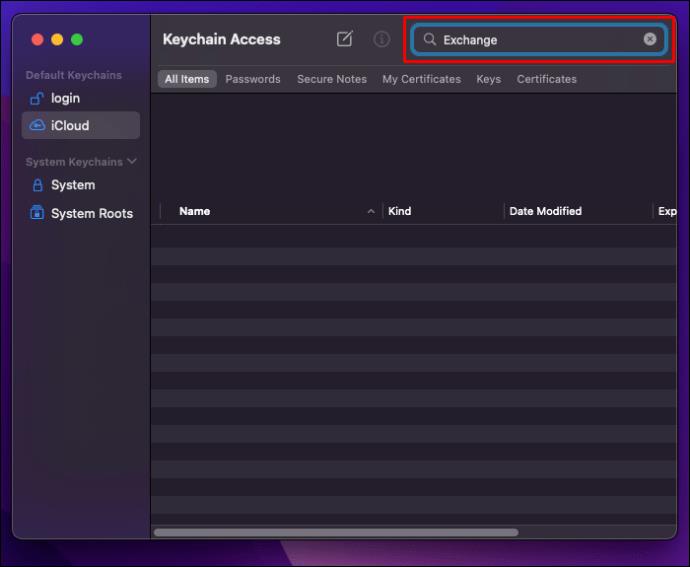
- Затем найдите «adal» и удалите файлы с «MicrosoftOffice».
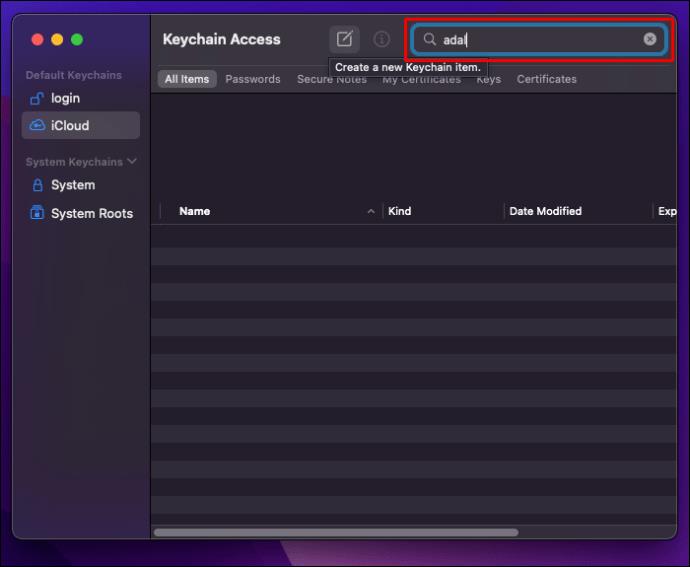
- Наконец, введите «офис» и удалите файлы с именами «Microsoft Office Identities Cache 2» и «Microsoft Office Identities Settings 2».
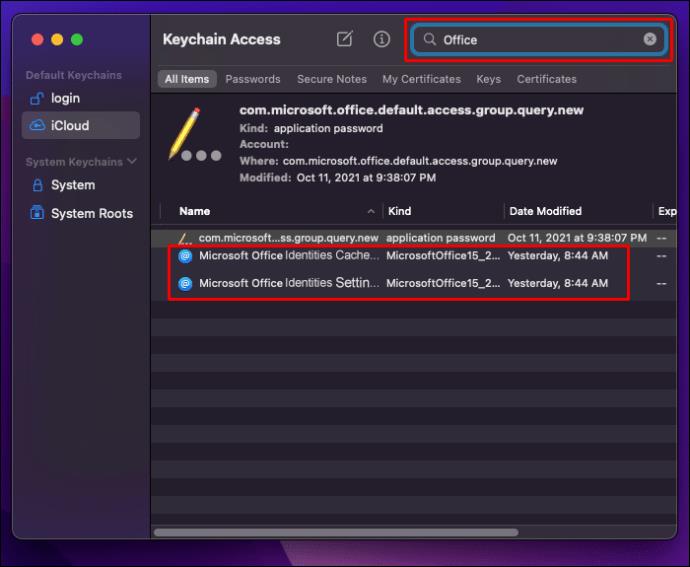
- Закройте окно и перезапустите Outlook.
Outlook продолжает запрашивать пароль на iPhone
Ваша проблема в том, что Outlook продолжает запрашивать учетные данные для входа в систему на вашем iPhone? Иногда простой перезапуск исправляет подобные ошибки. Но если это не помогло и ваше программное обеспечение обновлено, попробуйте решения ниже.
Повторно введите свой пароль
Возможно ли, что приложение хранит неправильный пароль? Попробуйте ввести пароль еще раз, чтобы посмотреть, решит ли это проблему.
- Откройте приложение «Настройки» и найдите «Почта».
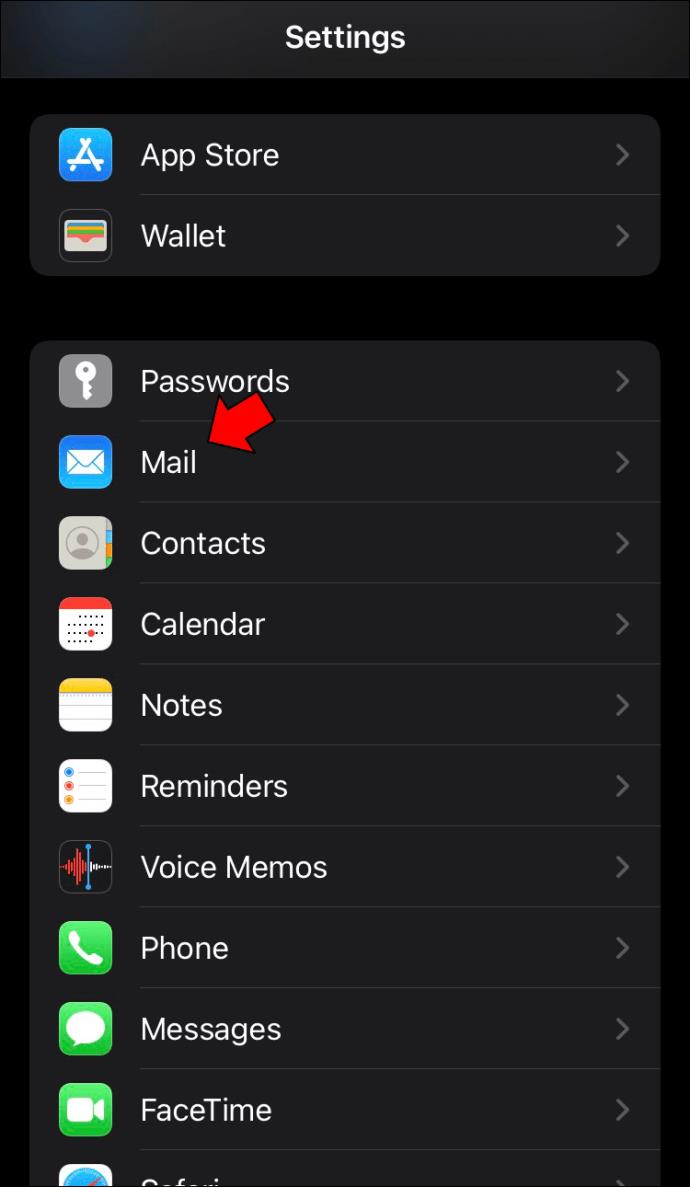
- Нажмите «Учетные записи» и выберите «Outlook».
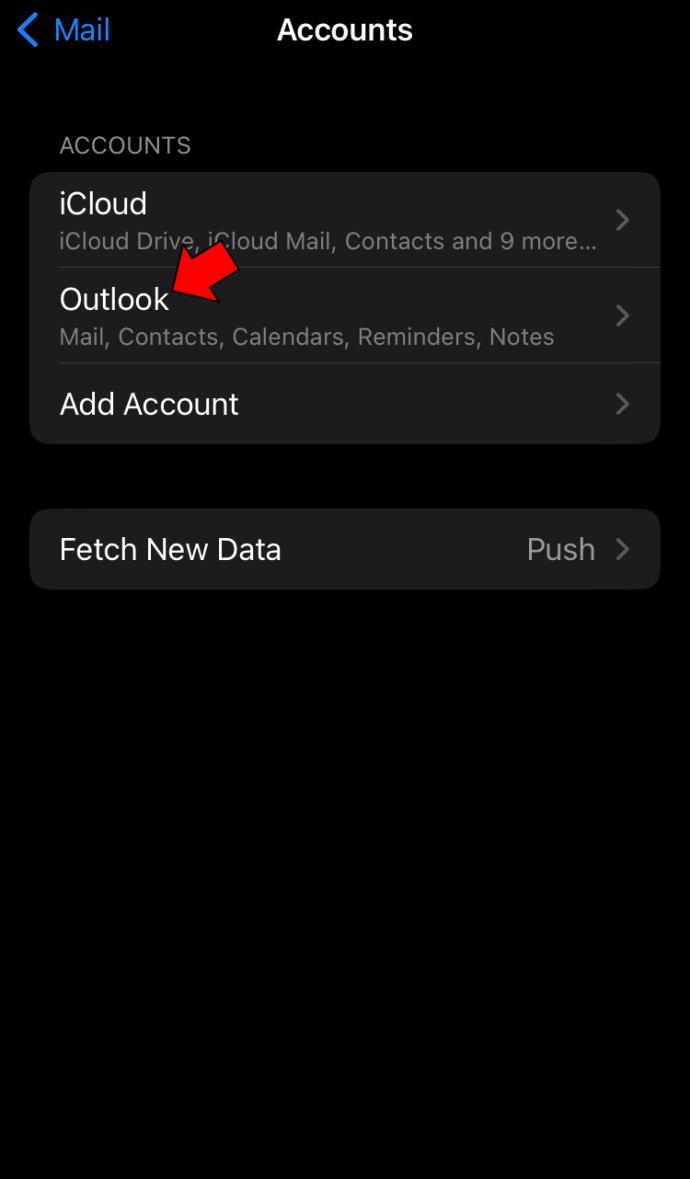
- Найдите опцию «Повторно введите пароль».
- Введите правильный пароль, и ваше приложение перестанет запрашивать данные для входа.
Удалить свой аккаунт
Если вышеуказанное решение не сработало, удаление и переустановка вашей учетной записи в приложении — еще одно простое решение, которое может устранить ошибки.
- Перейдите к настройкам учетной записи Outlook, выполнив описанные выше действия.
- Прокрутите вниз, чтобы найти «Удалить учетную запись».
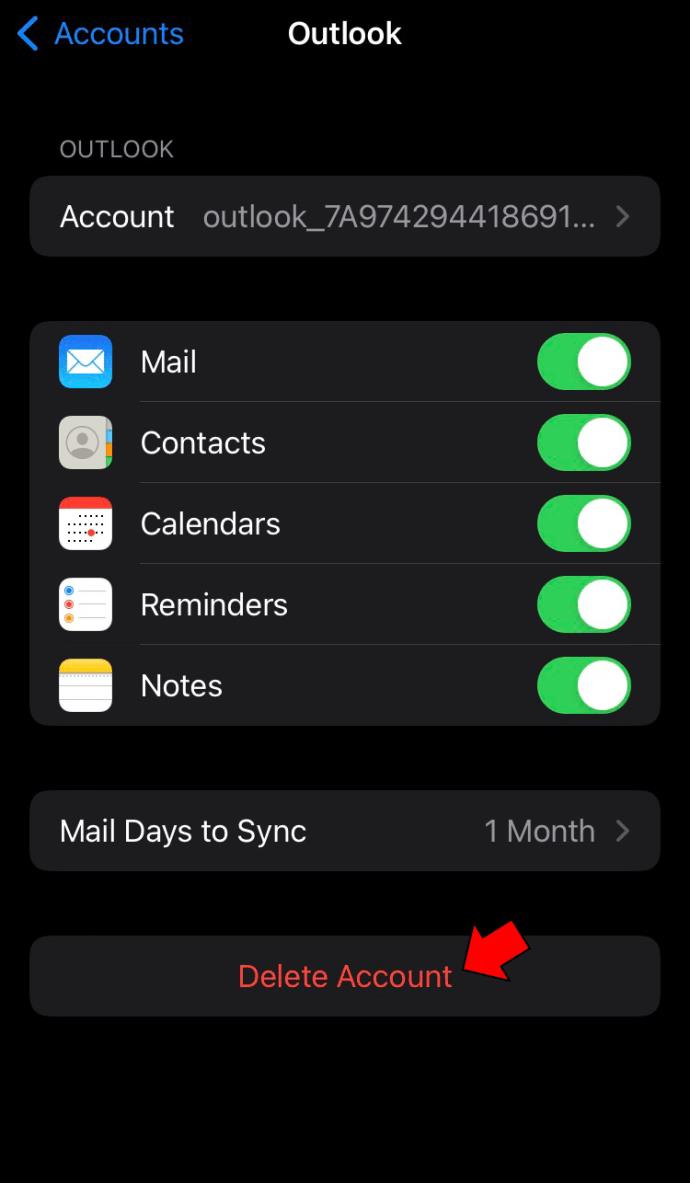
- Вернитесь в меню «Учетные записи» и нажмите «Добавить учетную запись».
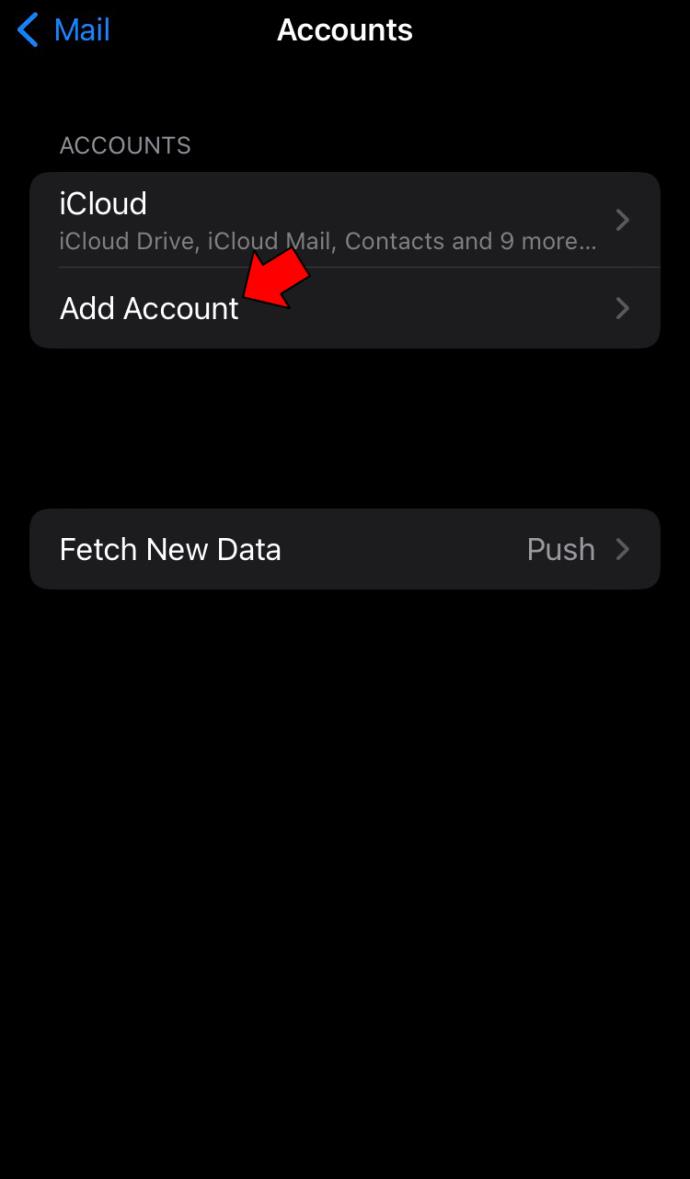
- Выберите тип учетной записи, которую вы хотите добавить, и введите свои данные.
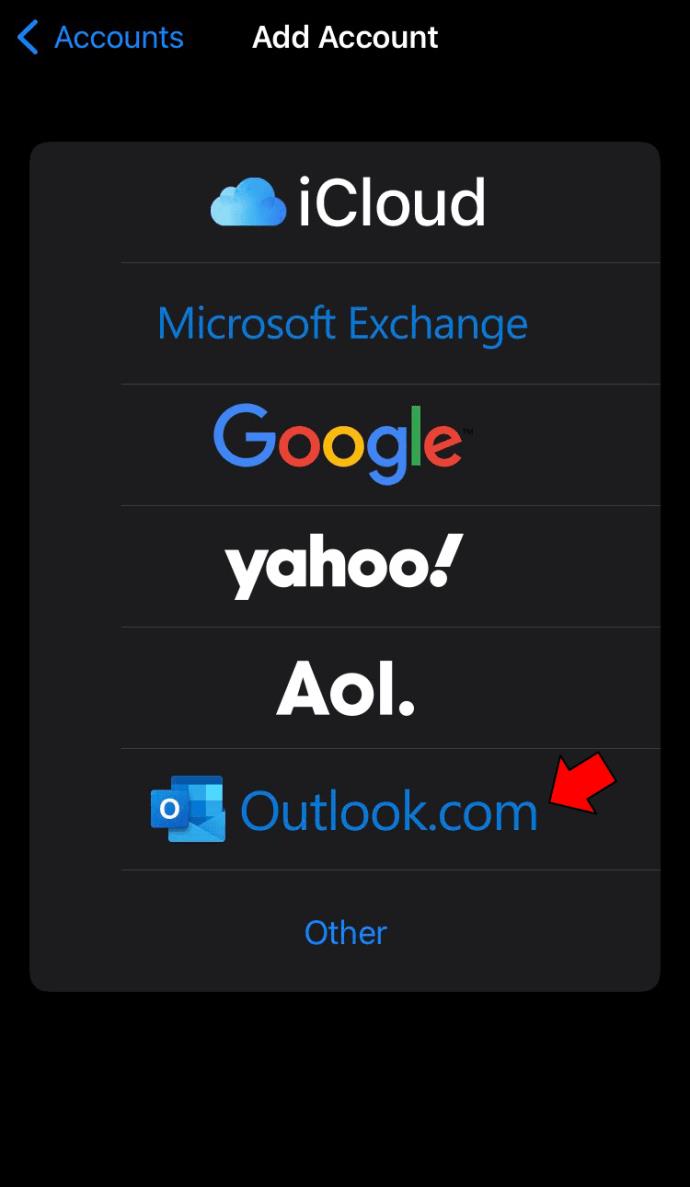
Outlook продолжает запрашивать пароль на устройстве Android
Проблемы со входом в Outlook на Android часто связаны с проблемами сети, но также могут быть связаны с ошибками. Вы можете попробовать решить проблему, очистив кеш и добавив свою учетную запись.
Очистить кеш
Всякий раз, когда приложение дает сбой, очистка его кеша должна быть одним из первых пунктов в вашем списке дел. Выполните следующие действия на Android.
- Перейдите в «Настройки» и найдите «Приложения».
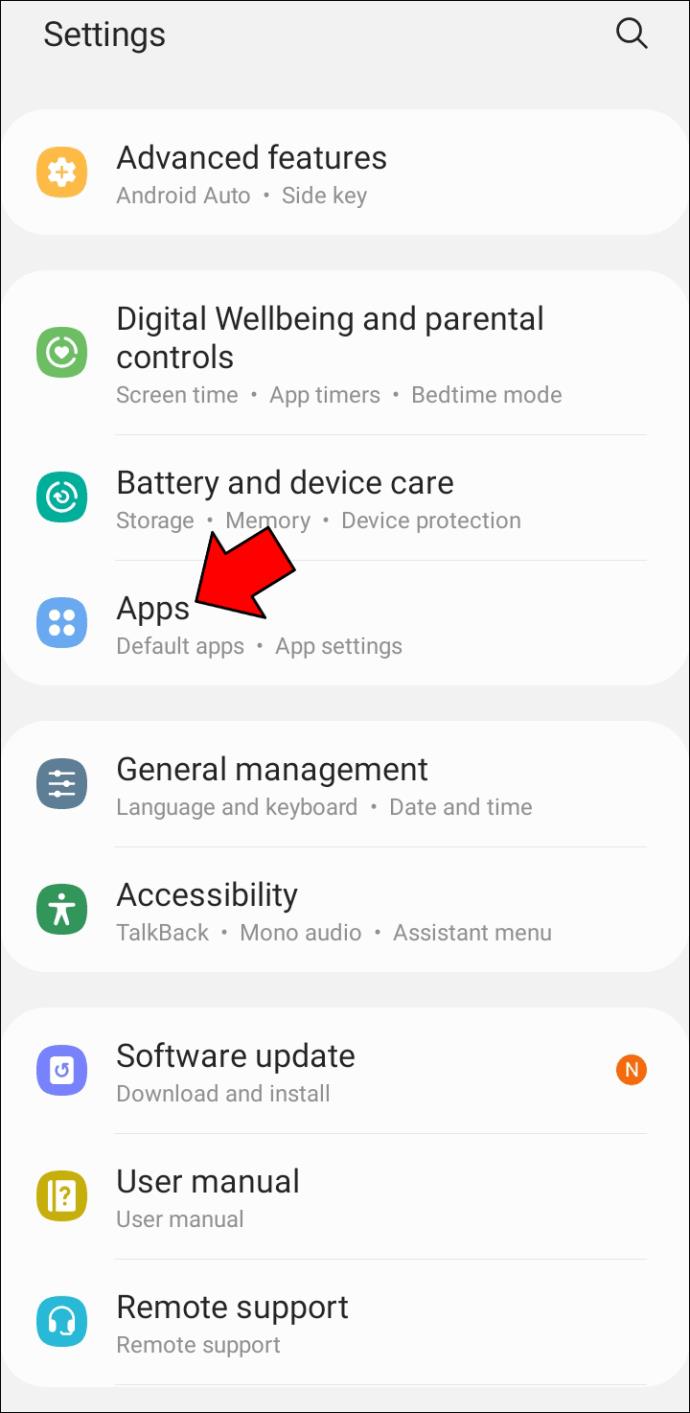
- Найдите Outlook в списке приложений.
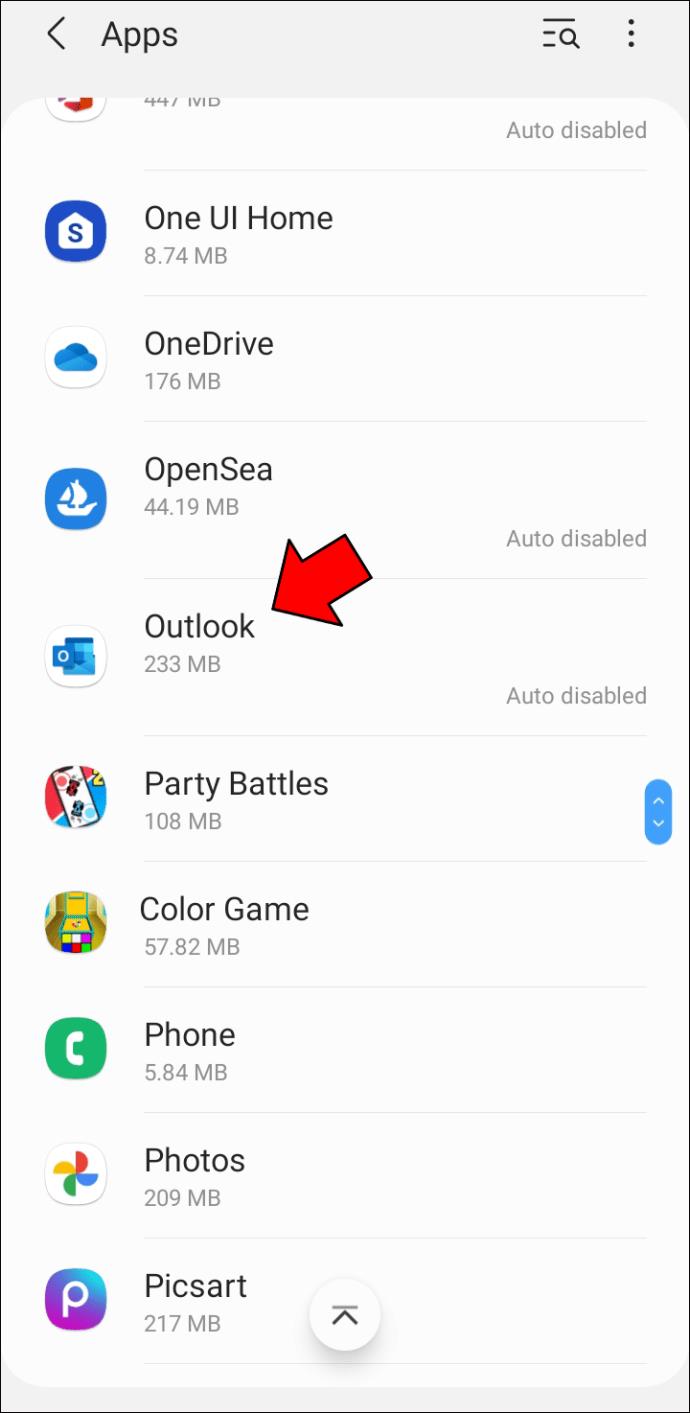
- Выберите «Хранилище и кеш» и очистите все данные и кеш, чтобы удалить всю устаревшую информацию для входа из вашего приложения.
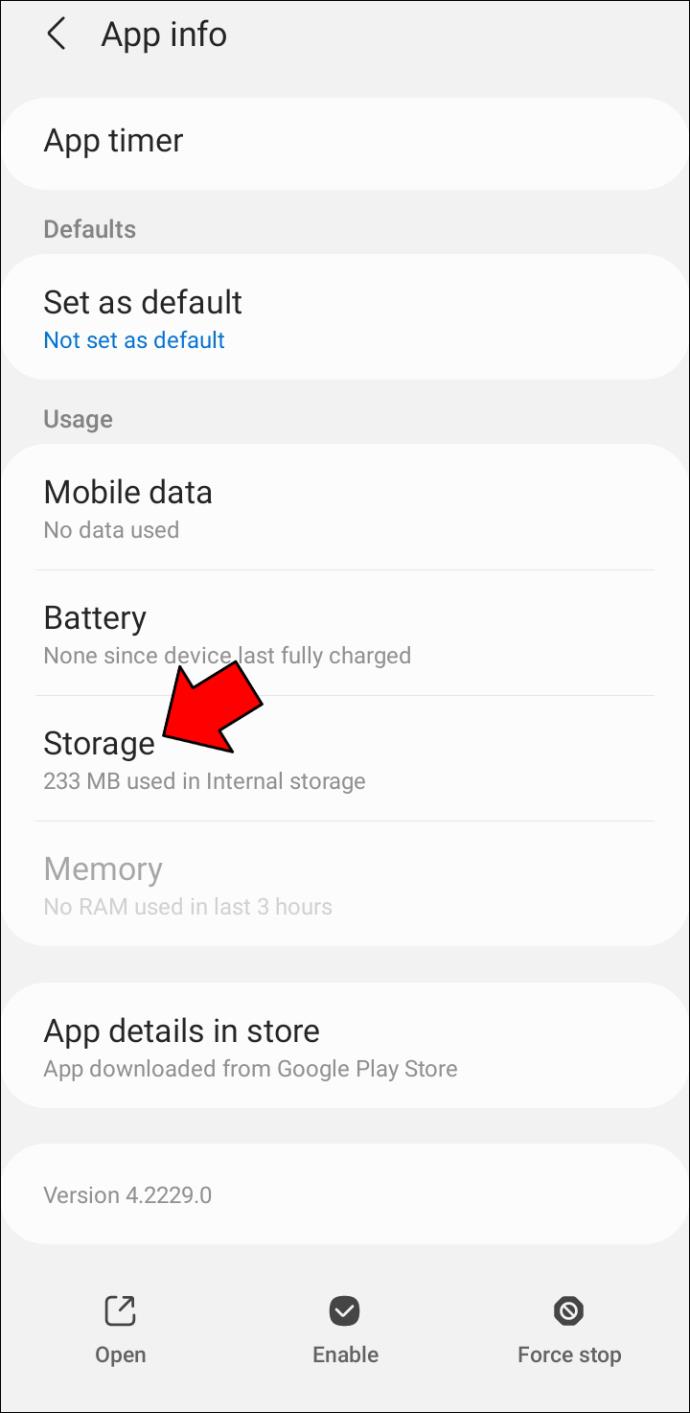
Повторно добавьте свою учетную запись
Иногда удаление вашей учетной записи и добавление ее снова — это то, что помогает.
- Откройте Outlook на Android и коснитесь значка своего профиля.
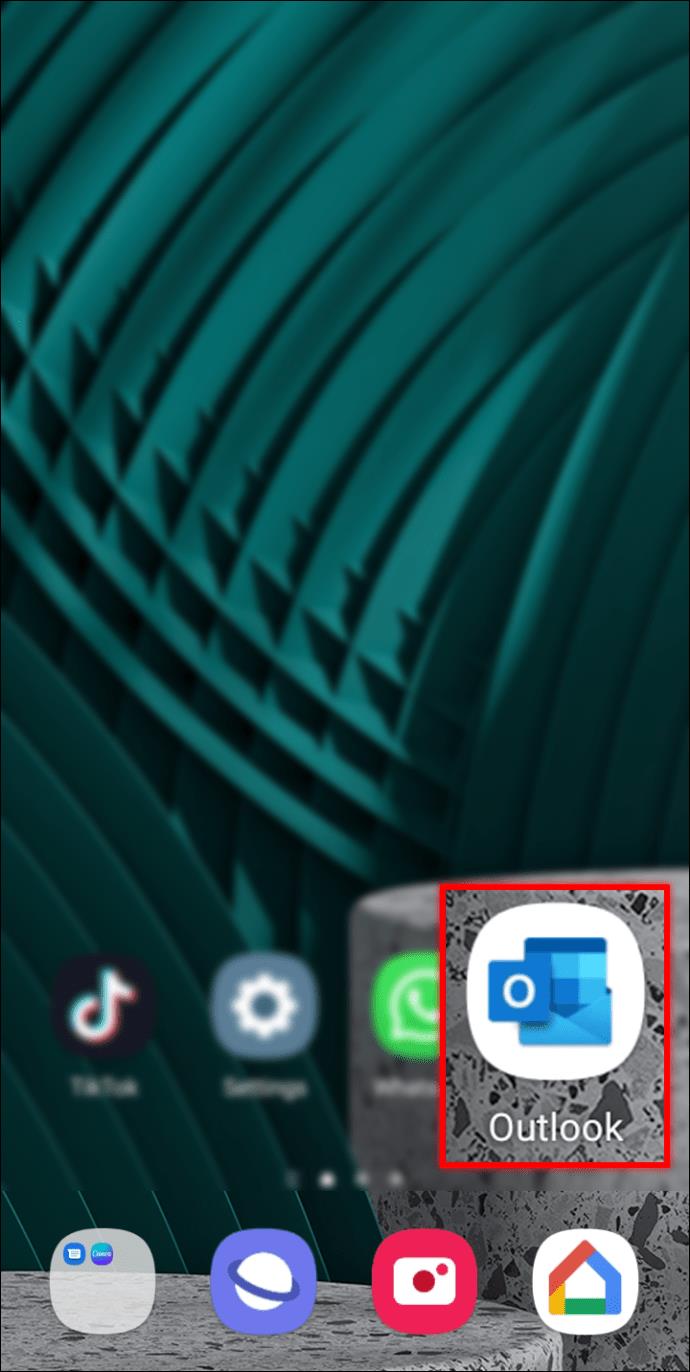
- Найдите кнопку шестеренки внизу.

- Выберите учетную запись, которую хотите удалить, и нажмите «Удалить».
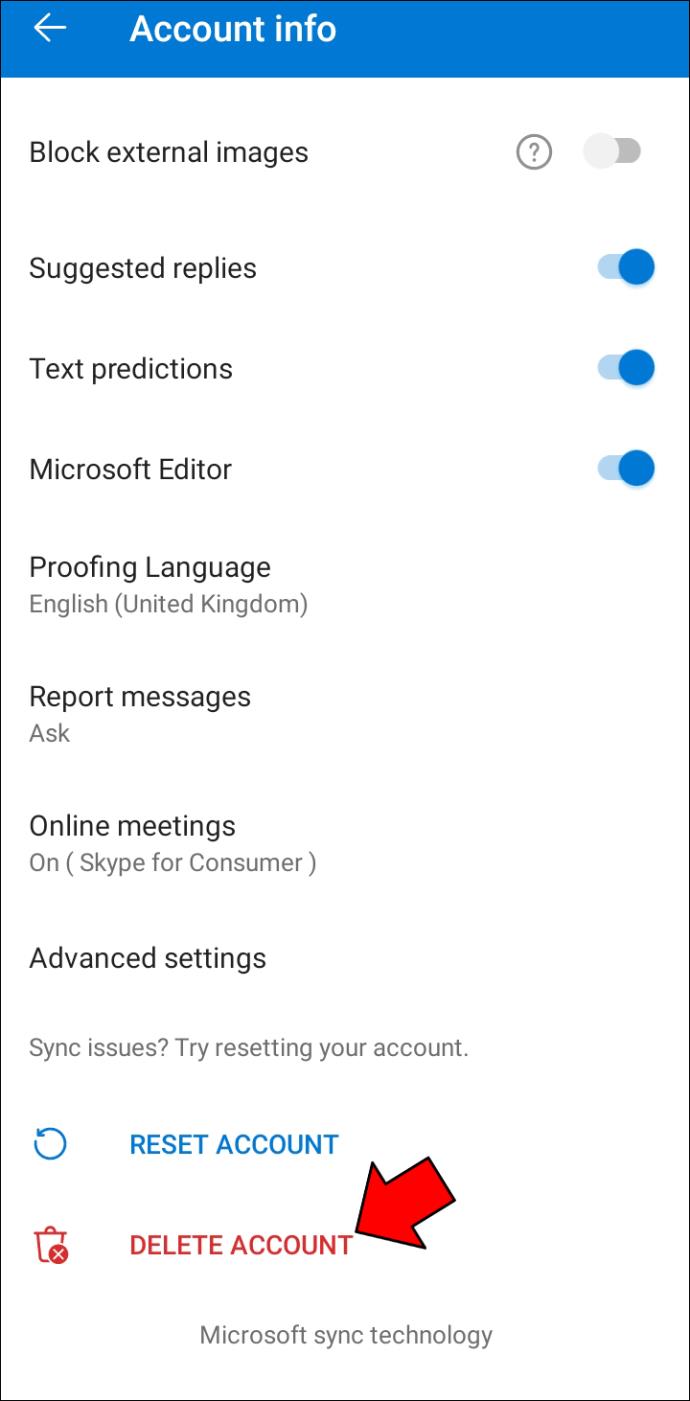
После того как вы удалили свою учетную запись, вы можете добавить ее снова.
- В настройках Outlook нажмите «Добавить учетную запись», затем «Добавить учетную запись электронной почты».
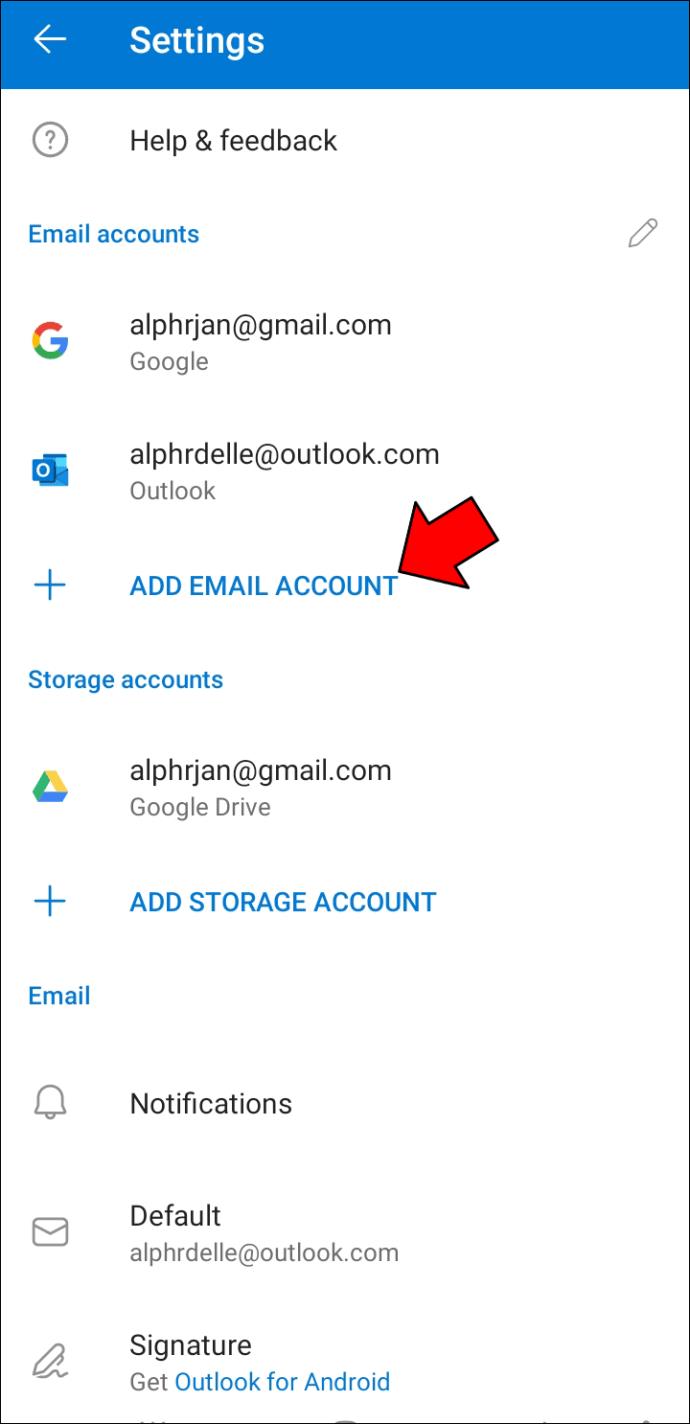
- Введите свои данные и настройте свою учетную запись, как обычно.
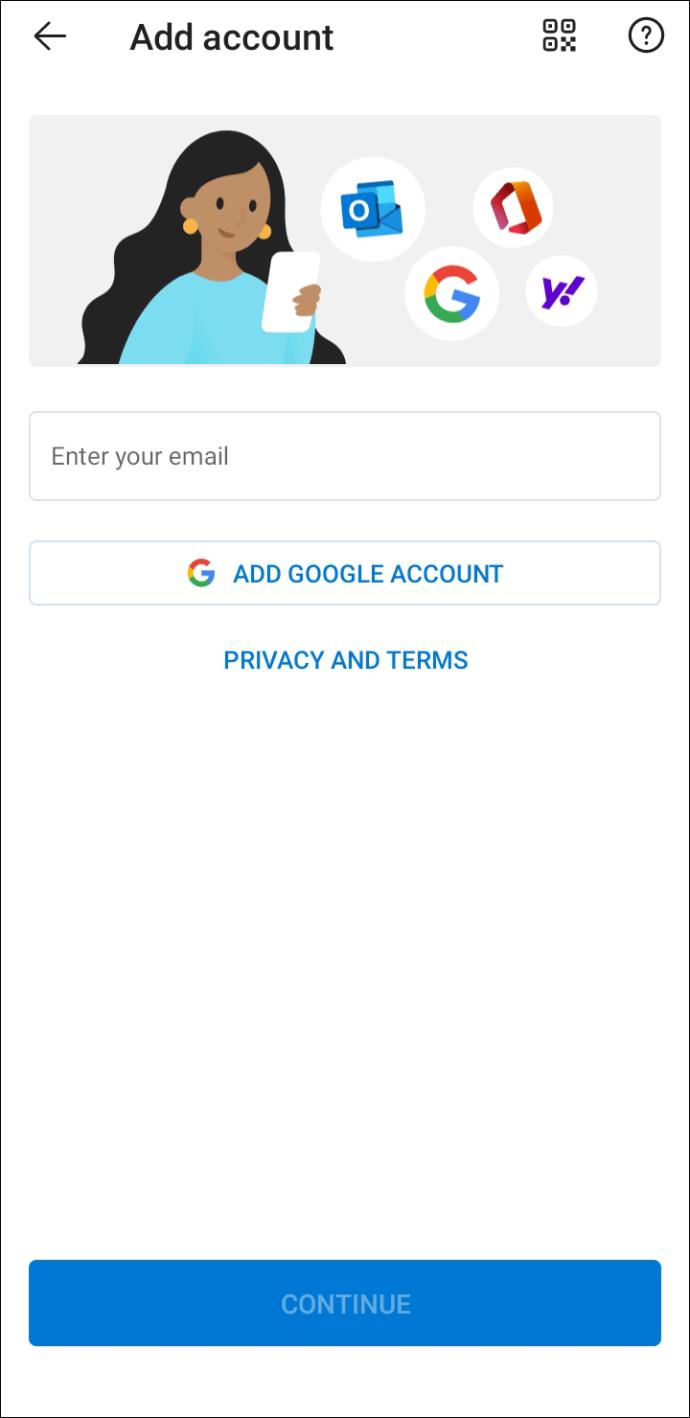
Это устранит временные ошибки, которые раньше могли вызывать проблемы со входом в систему.
Остановить всплывающее окно
Определить, почему Outlook продолжает запрашивать пароль для входа в систему, может быть непросто, но вышеупомянутые решения охватывают наиболее распространенные причины. Следуйте инструкциям для вашего устройства, и вы сможете остановить бесконечные всплывающие окна с паролем, которые мешают вашей работе.
Какое из этих исправлений помогло вам? Нашли ли вы другое решение, которое может оказаться полезным для других пользователей? Дайте нам знать в комментариях ниже.